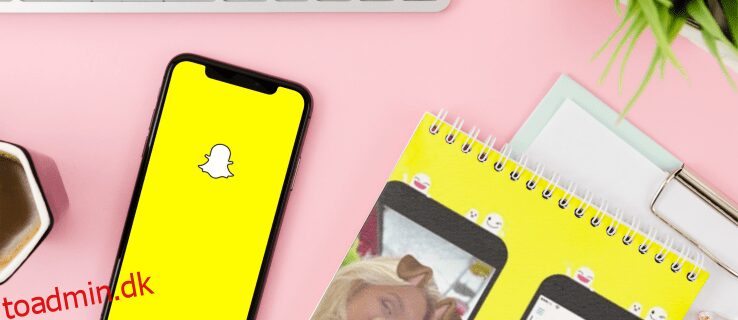Fotoredigering og sociale medier Snapchat tilbyder timevis af sjov kommunikation og underholdning for både unge og voksne. I Snapchat-verdenen vil de mennesker, du interagerer med ofte, blive dine bedste venner; derfor vil du måske justere dine chatindstillinger for at styre kommunikationen.
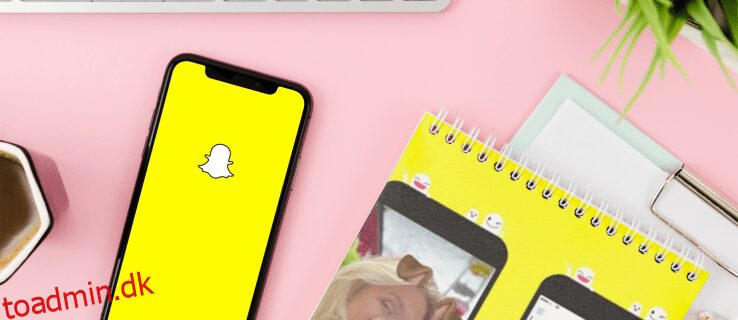
I din vens “Venskabsprofil” kan du konfigurere chatindstillinger som meddelelser, og hvornår beskeder selvdestruerer osv. Vi har beskrevet trinene til præcis, hvordan du gør dette i denne artikel.
Derudover har vi dækket Snapchats fordele og ulemper og listet nogle af de bedste Snapchat-spionapps, hvis du skulle have brug for at overvåge nogens Snapchat-aktivitet.
Indholdsfortegnelse
Sådan ændres Snapchat Chat-indstillinger på en iPhone
Sådan ændrer du chatindstillinger for individuelle venner via din iPhone:
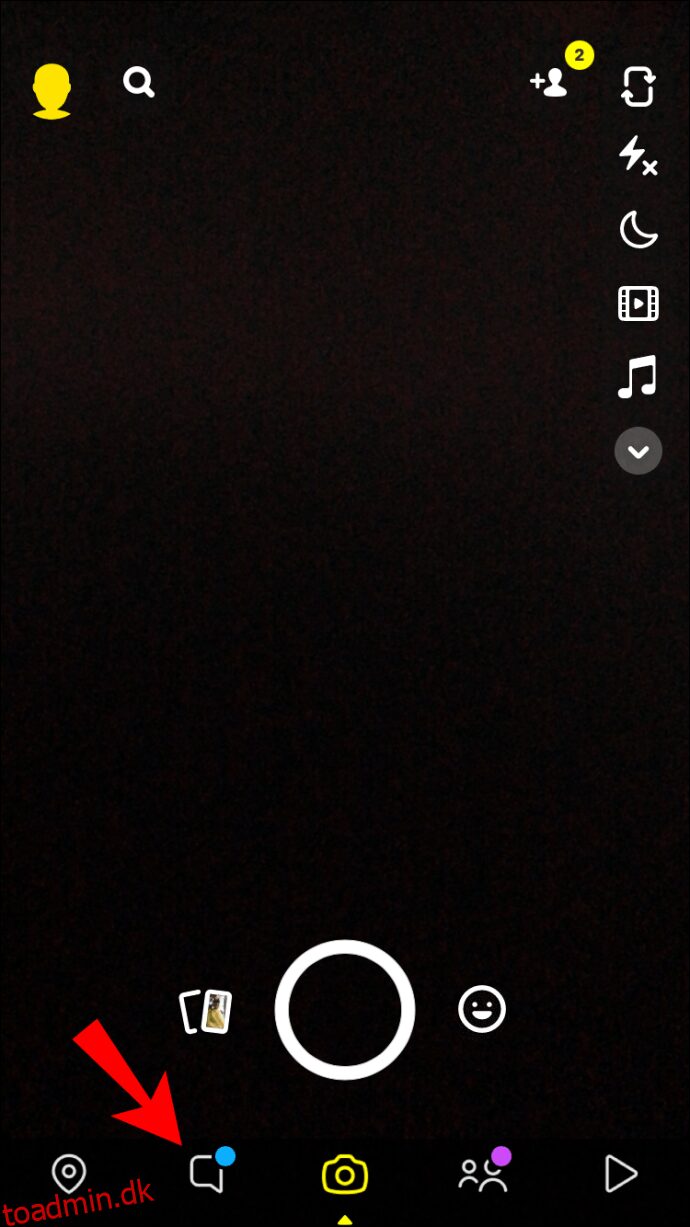
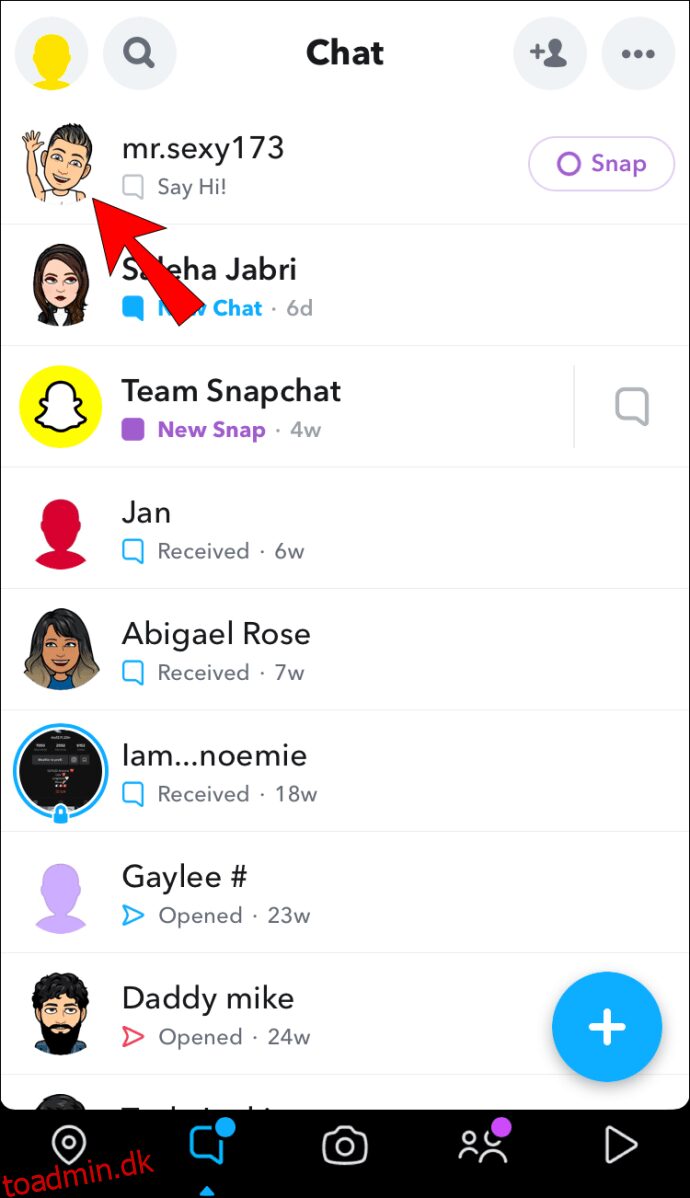
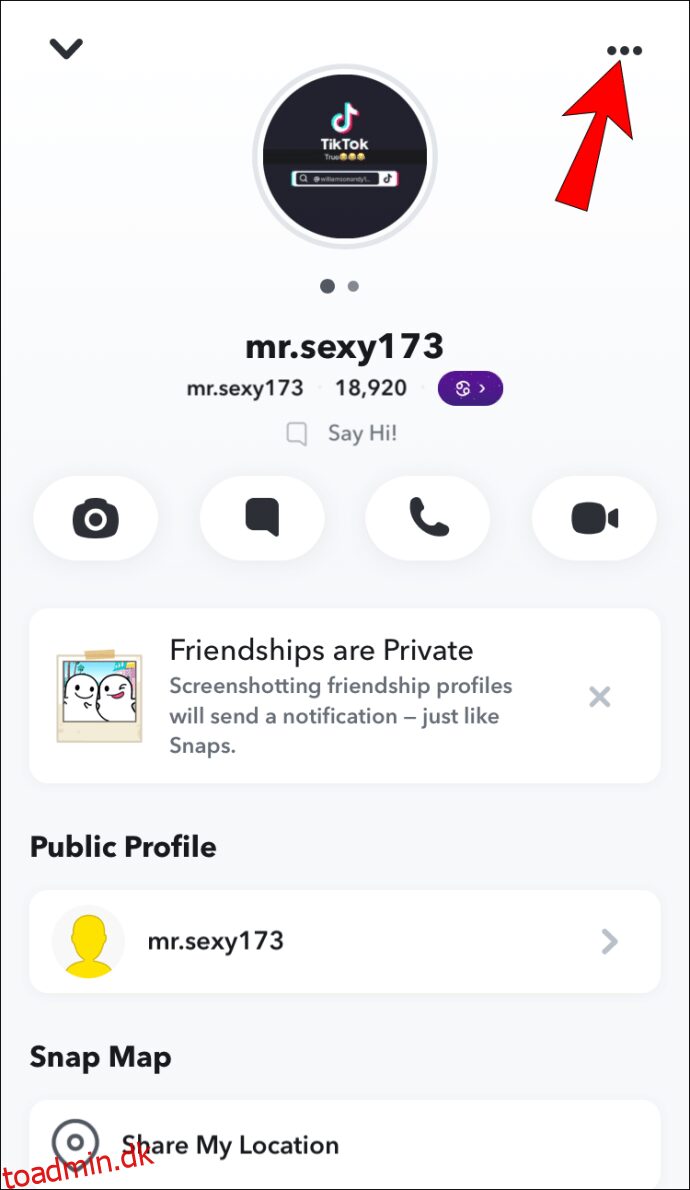
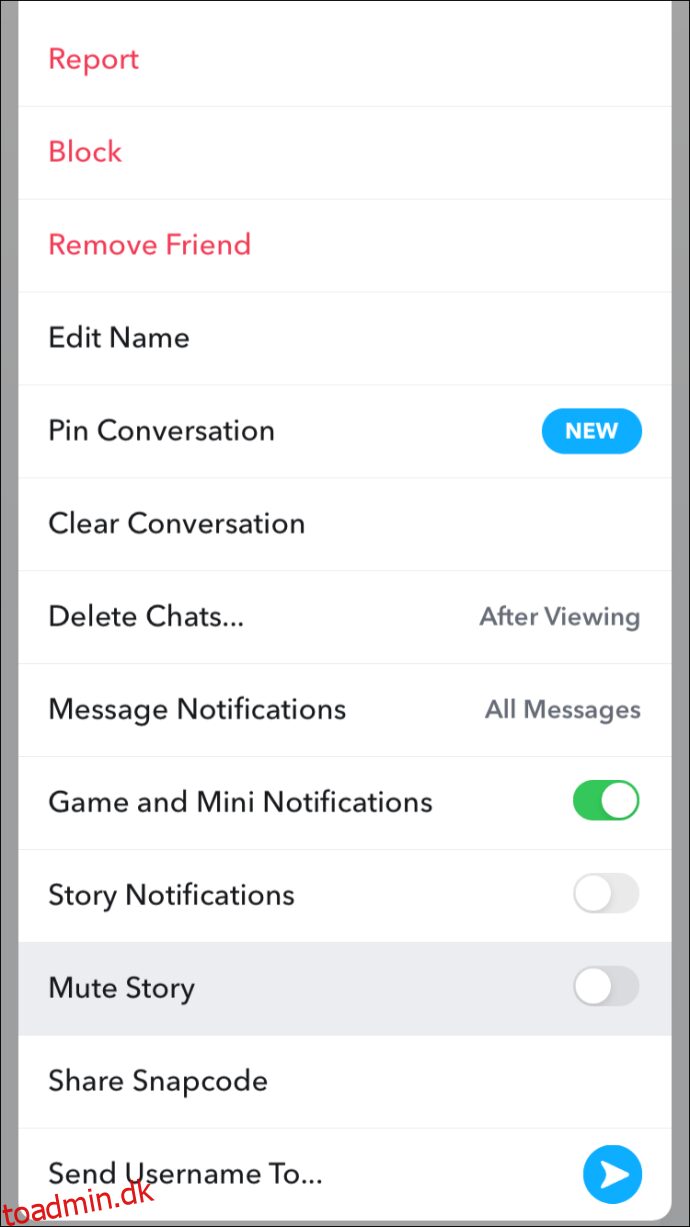
Sådan ændres Snapchat Chat-indstillinger på en Android-enhed
Sådan ændrer du chatindstillinger for individuelle venner via en Android-enhed:
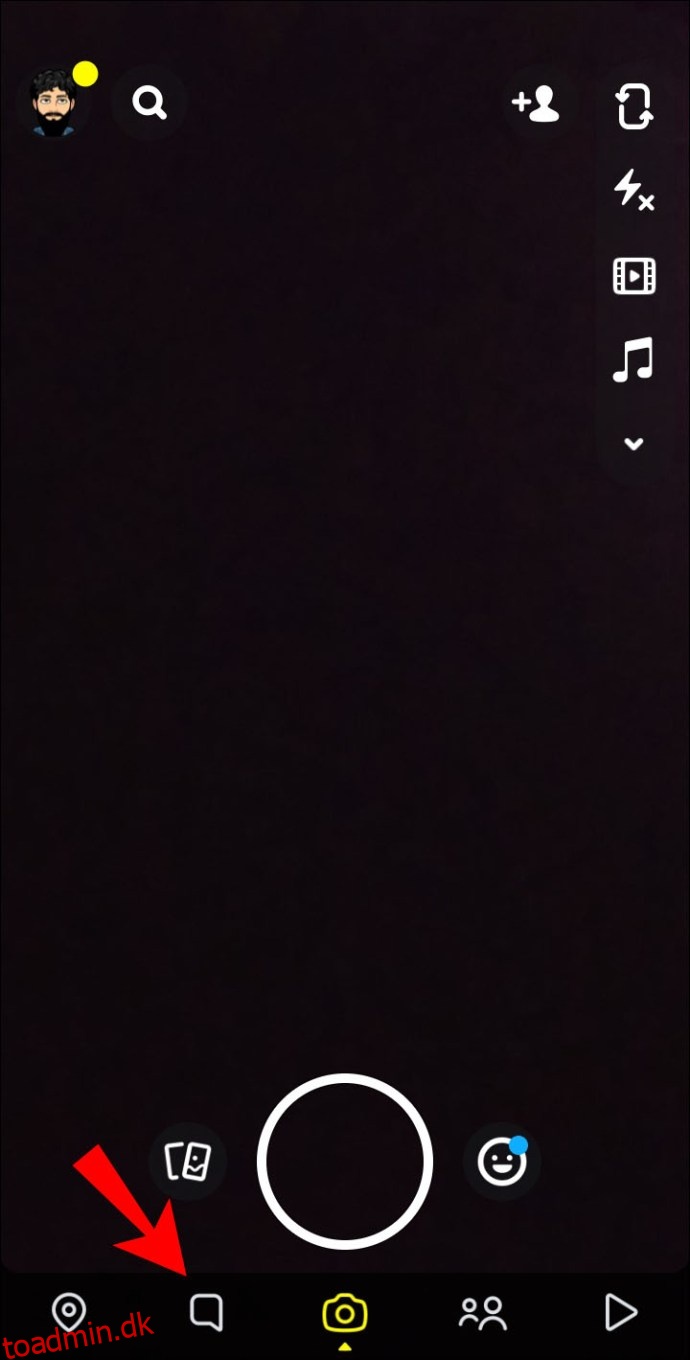
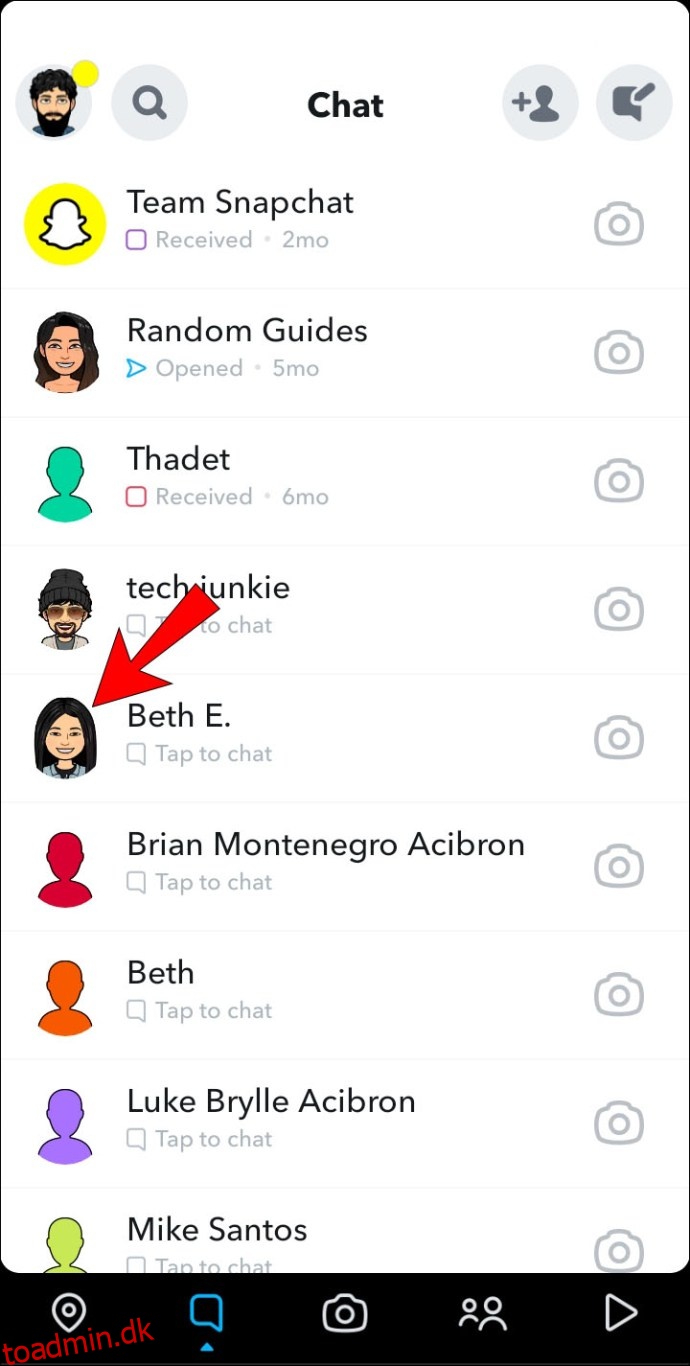
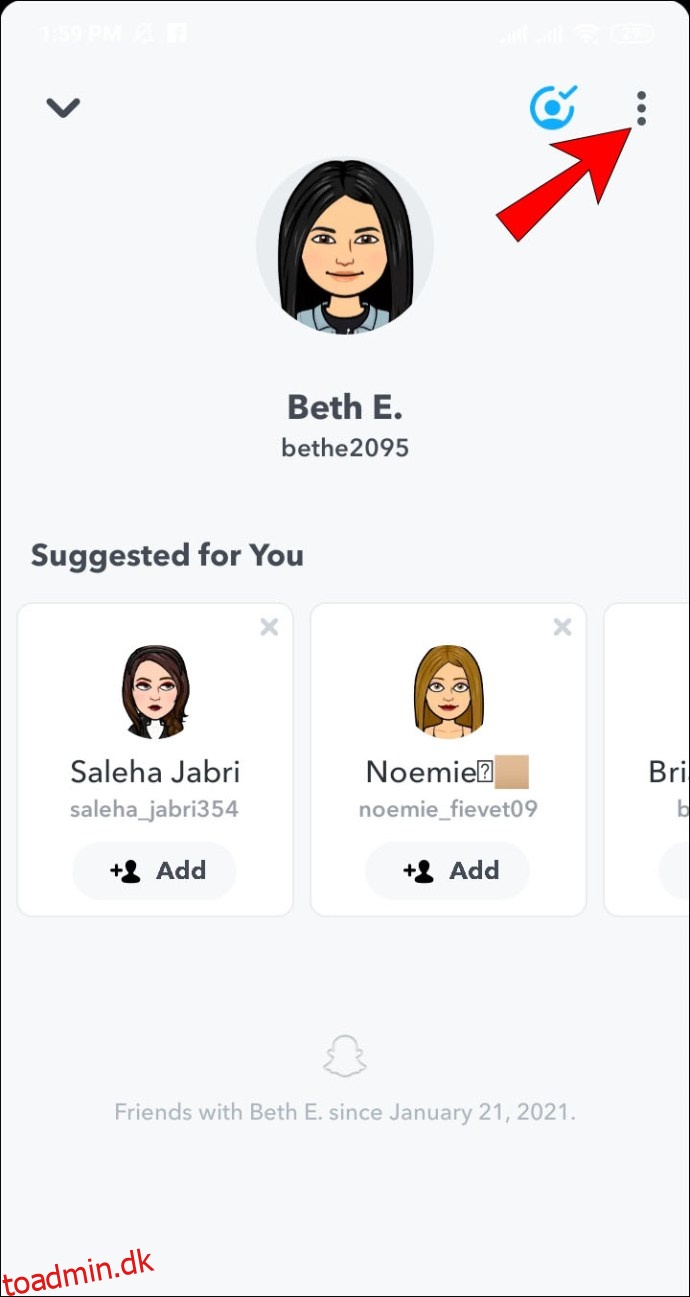
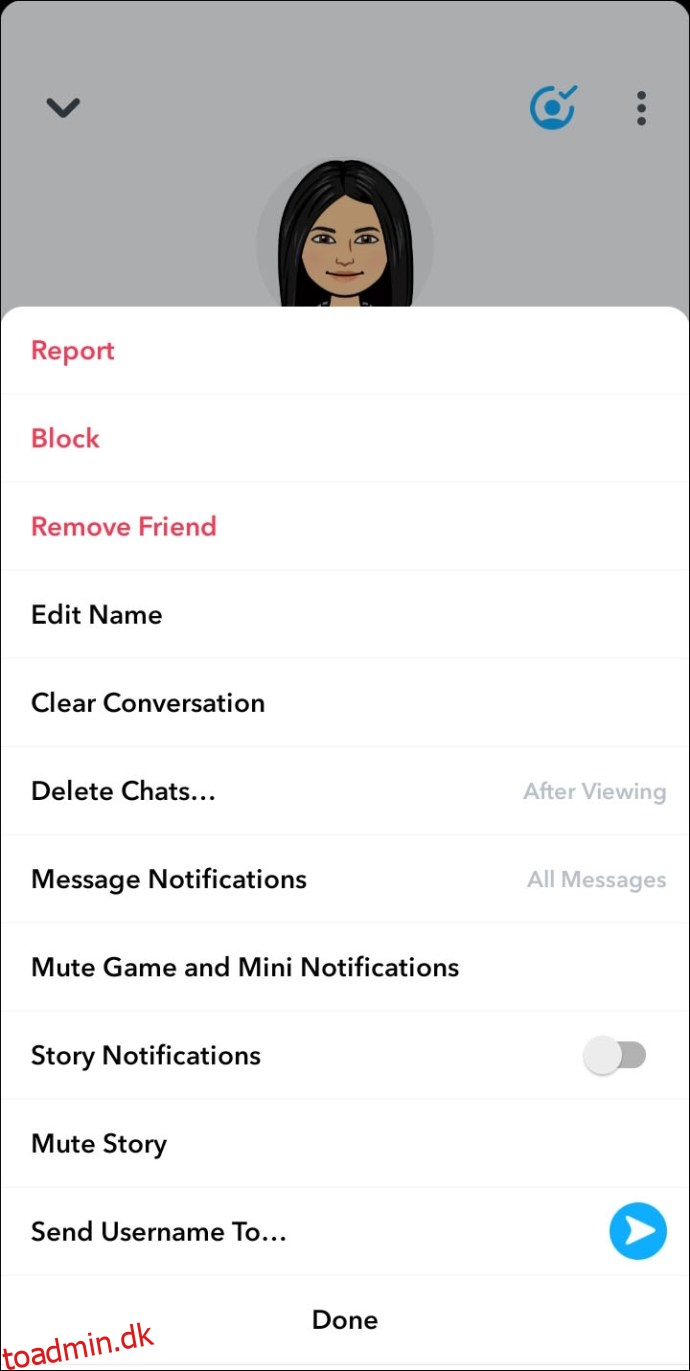
Sådan ændres gruppechatindstillinger i Snapchat
Sådan ændrer du dine “Gruppechat”-indstillinger fra en mobilenhed:
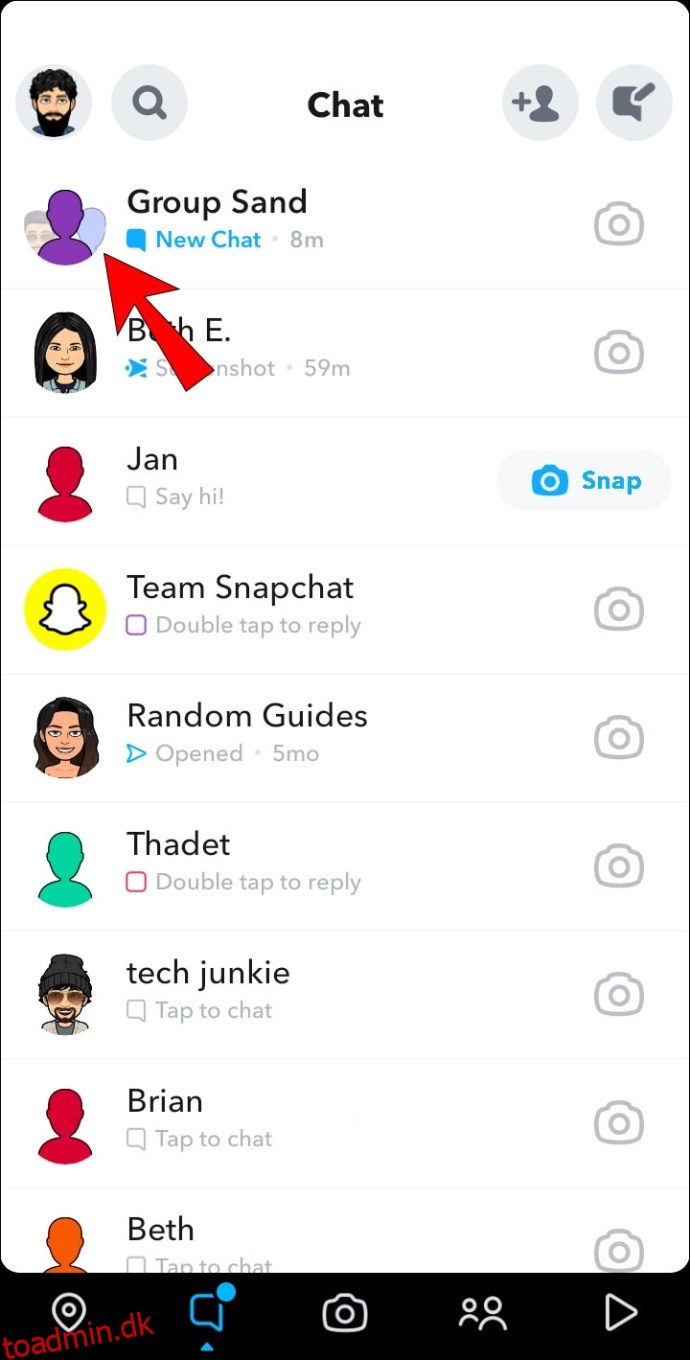
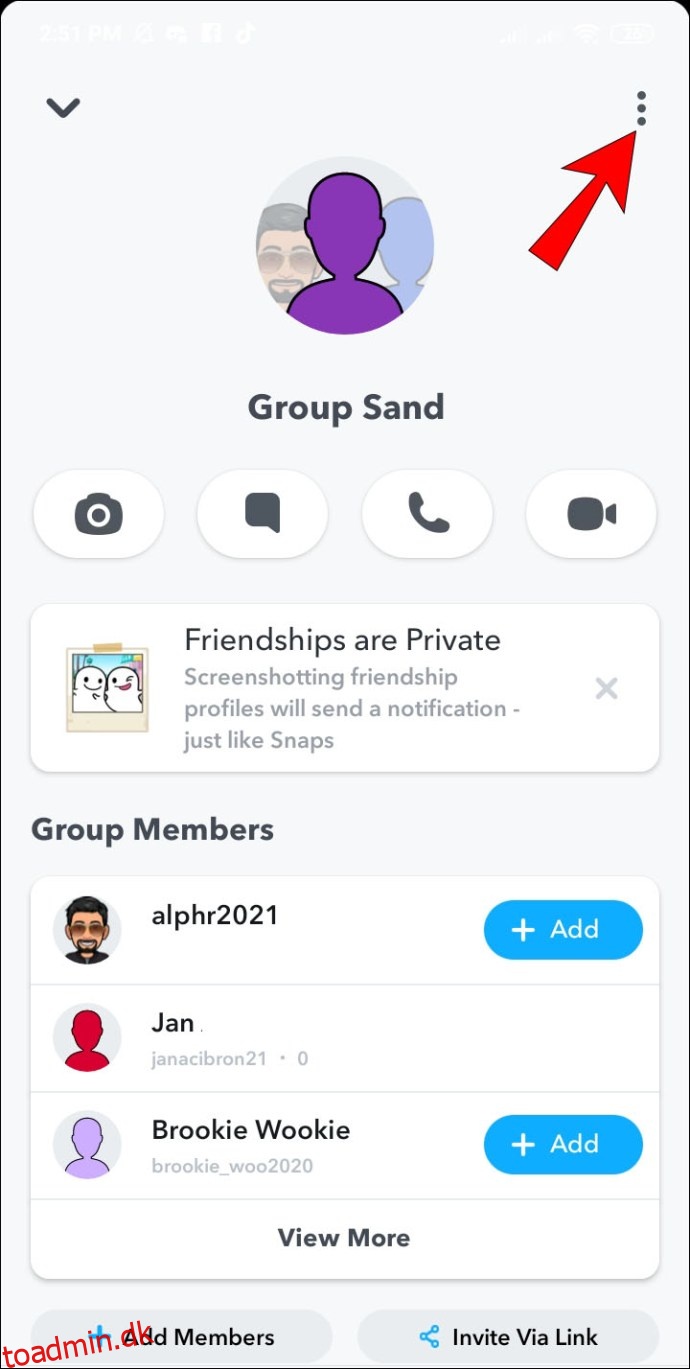
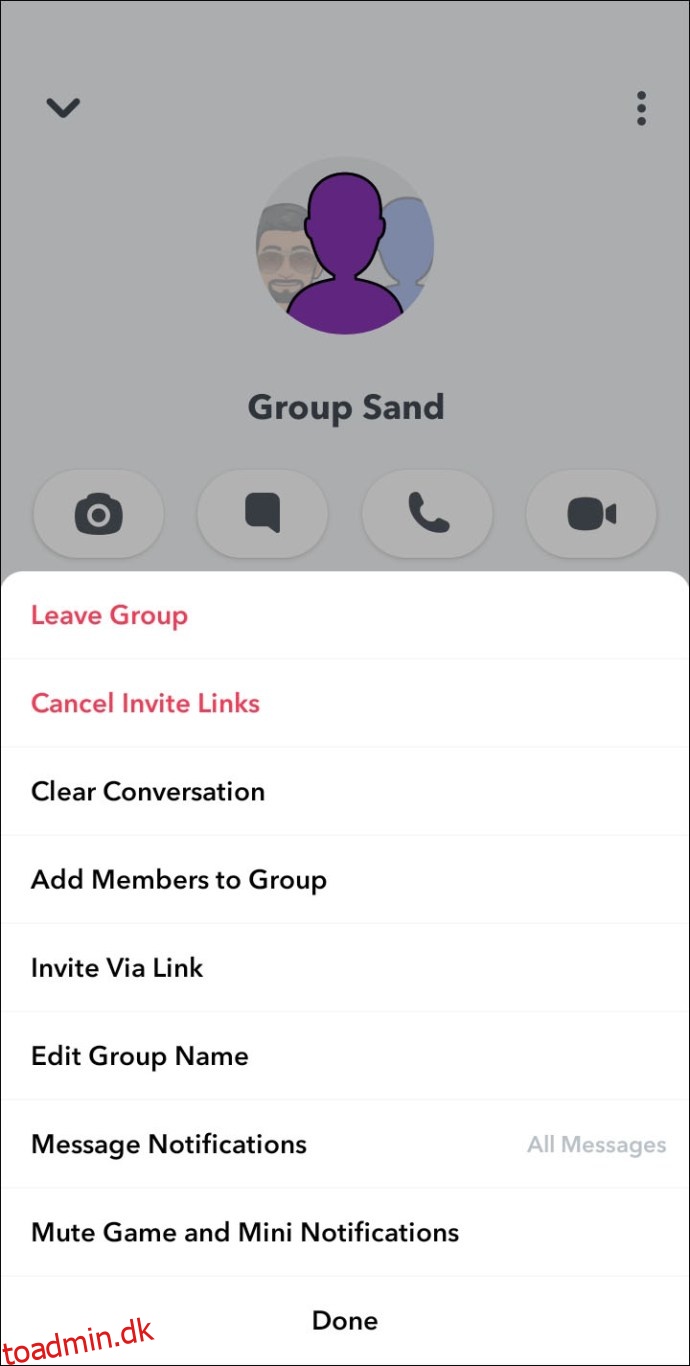
Sådan ændres, når beskeder udløber på Snapchat
Sådan ændrer du, hvornår dine snaps udløber efter adgang via din mobilenhed:
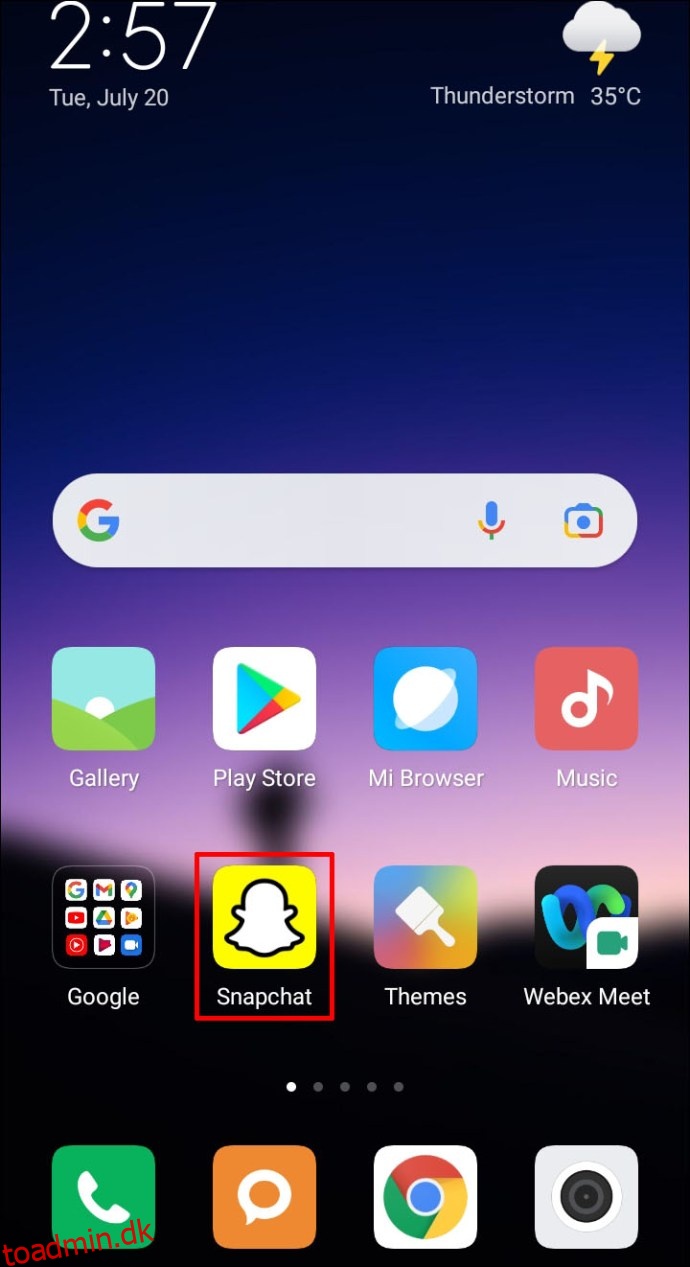
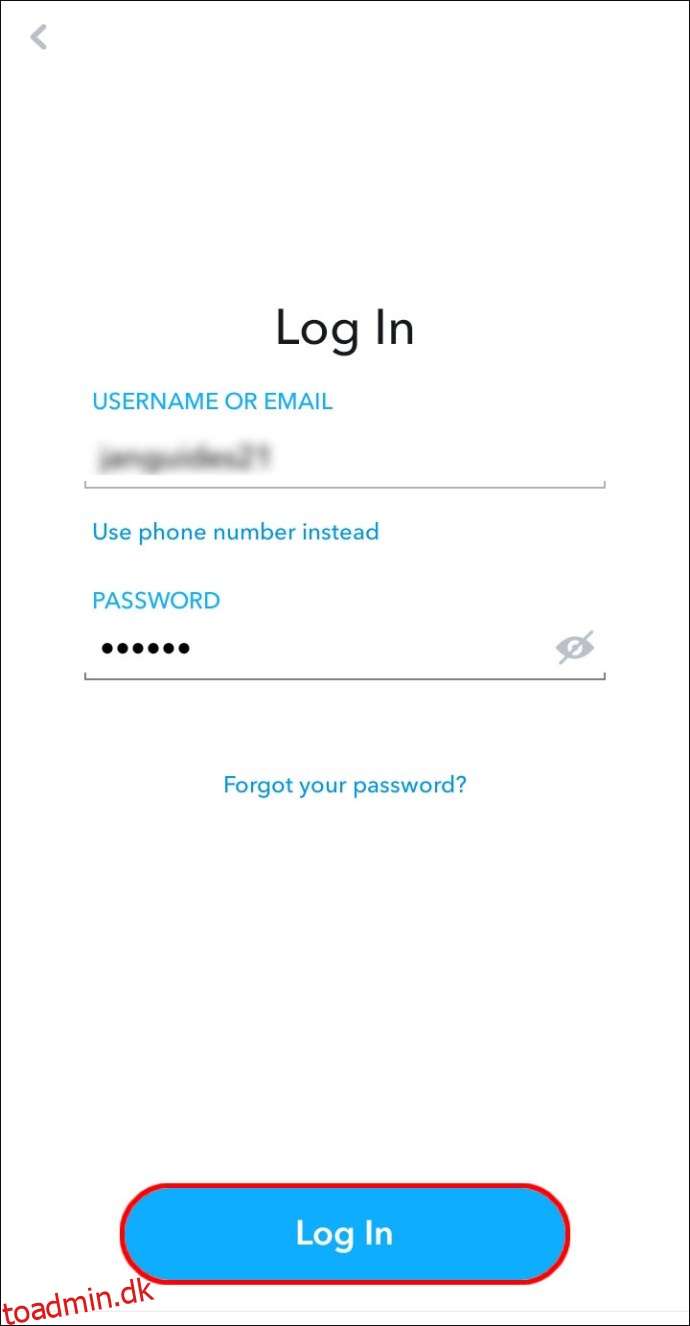
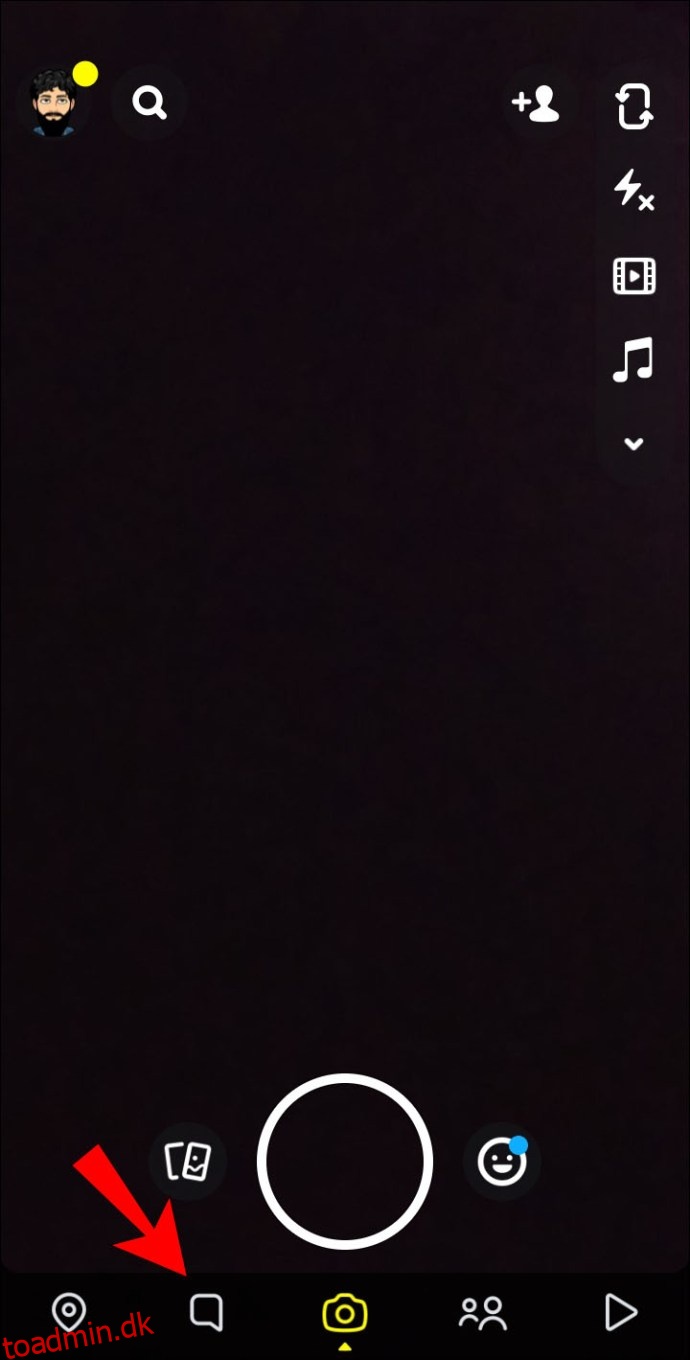
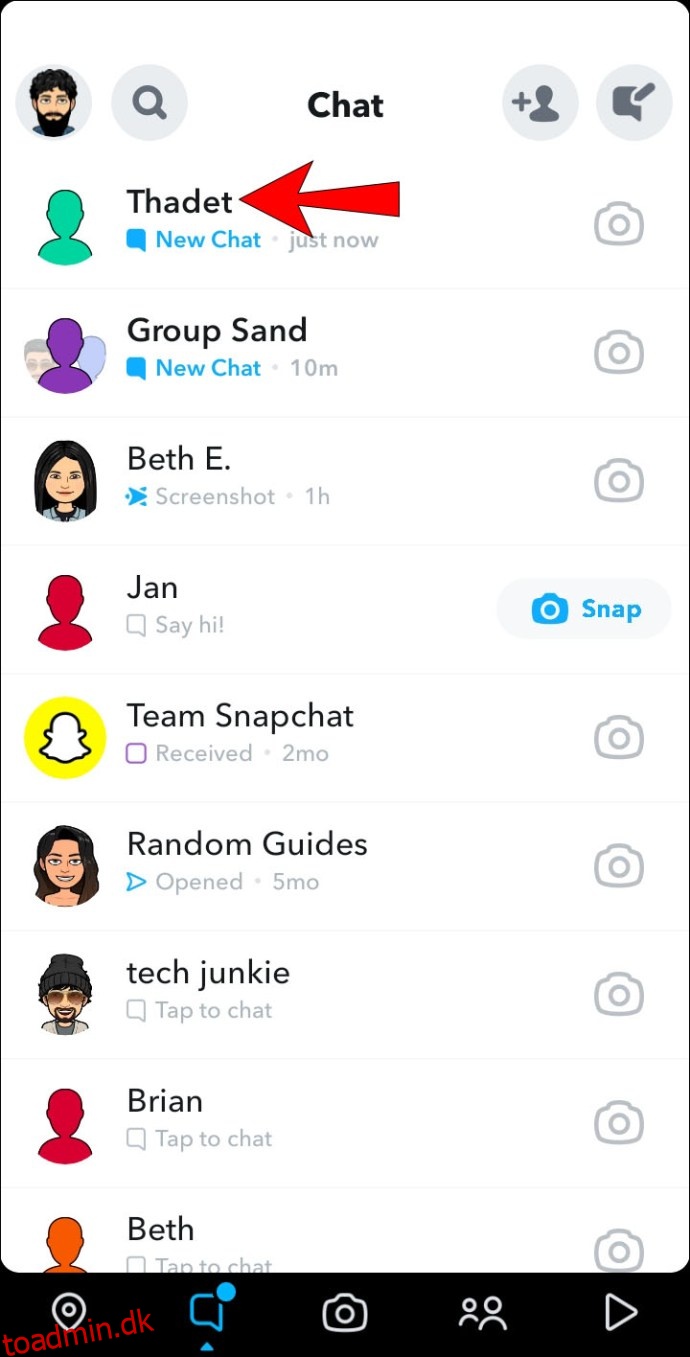
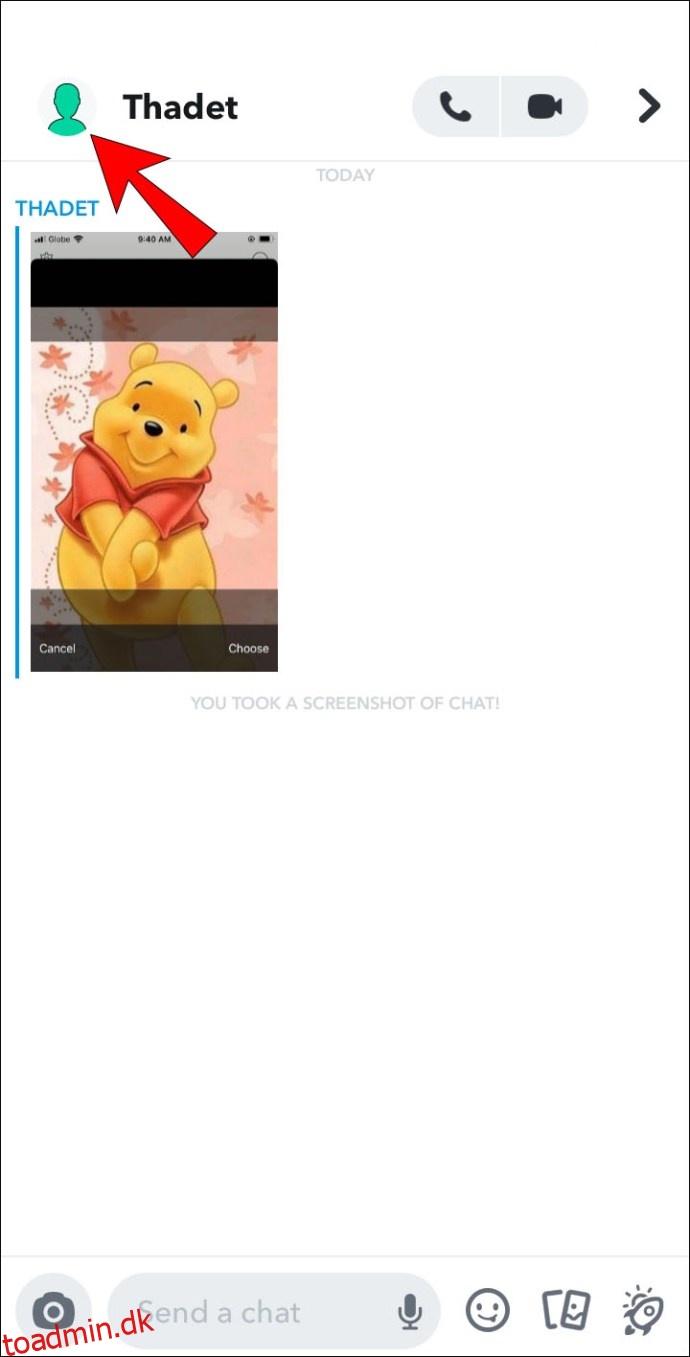
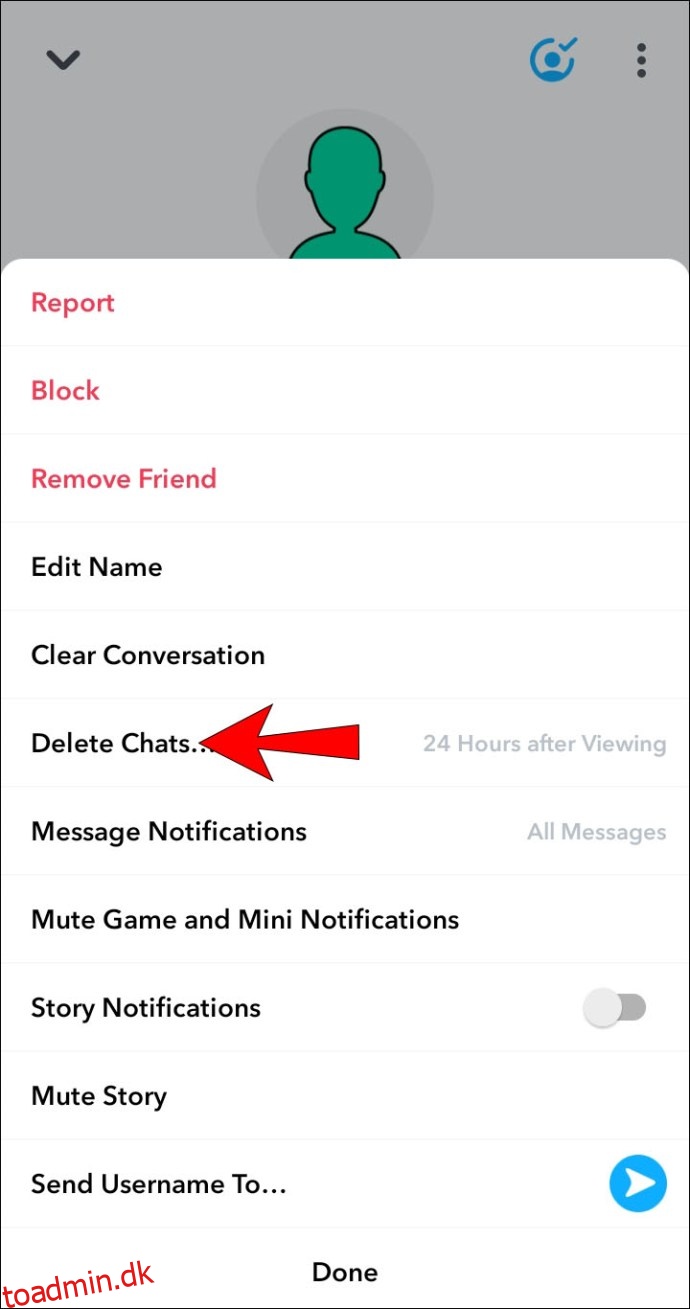
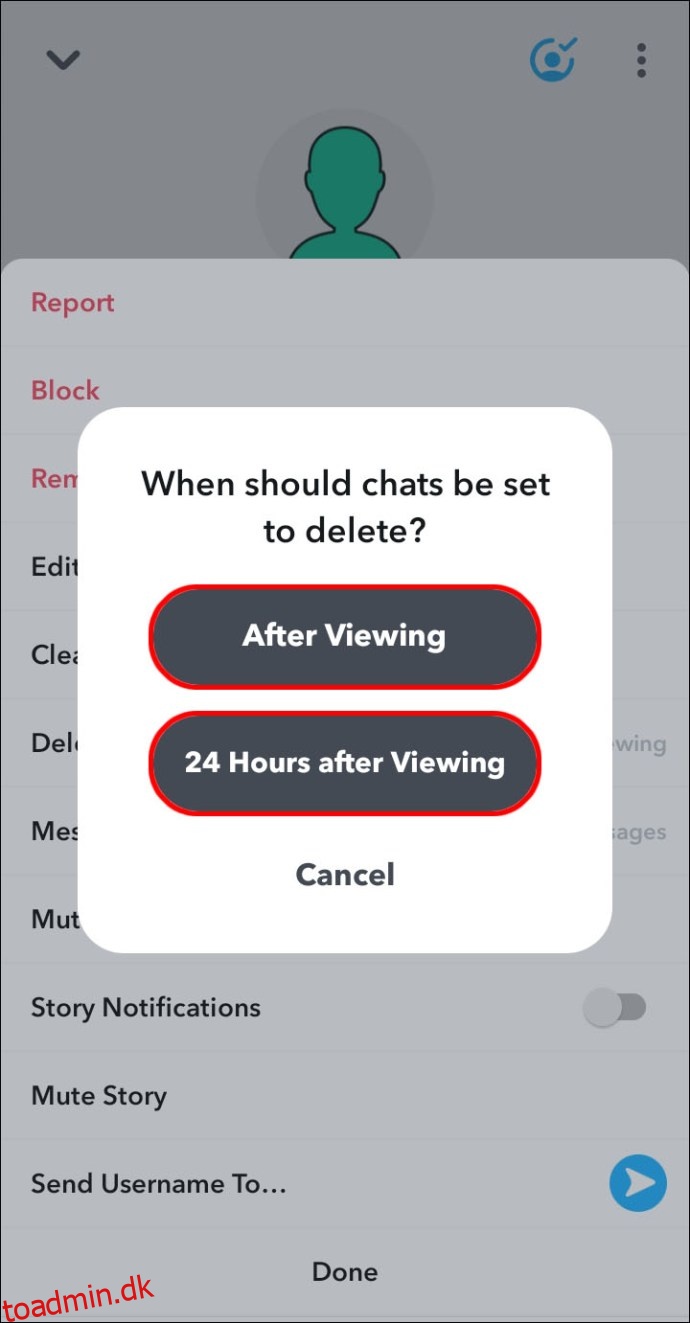
Yderligere ofte stillede spørgsmål
Hvad sker der, hvis du ikke åbner beskeden på Snapchat?
Uåbnede beskeder på Snapchat slettes automatisk efter 30 dage. Uåbnede gruppechatbeskeder har dog en kortere henstandsperiode og forsvinder efter 24 timer.
Hvordan ændrer du, hvor længe beskeder opbevares på Snapchat
Gør følgende for at indstille, hvor længe dine beskeder udløber efter at være blevet læst:
1. Start Snapchat.
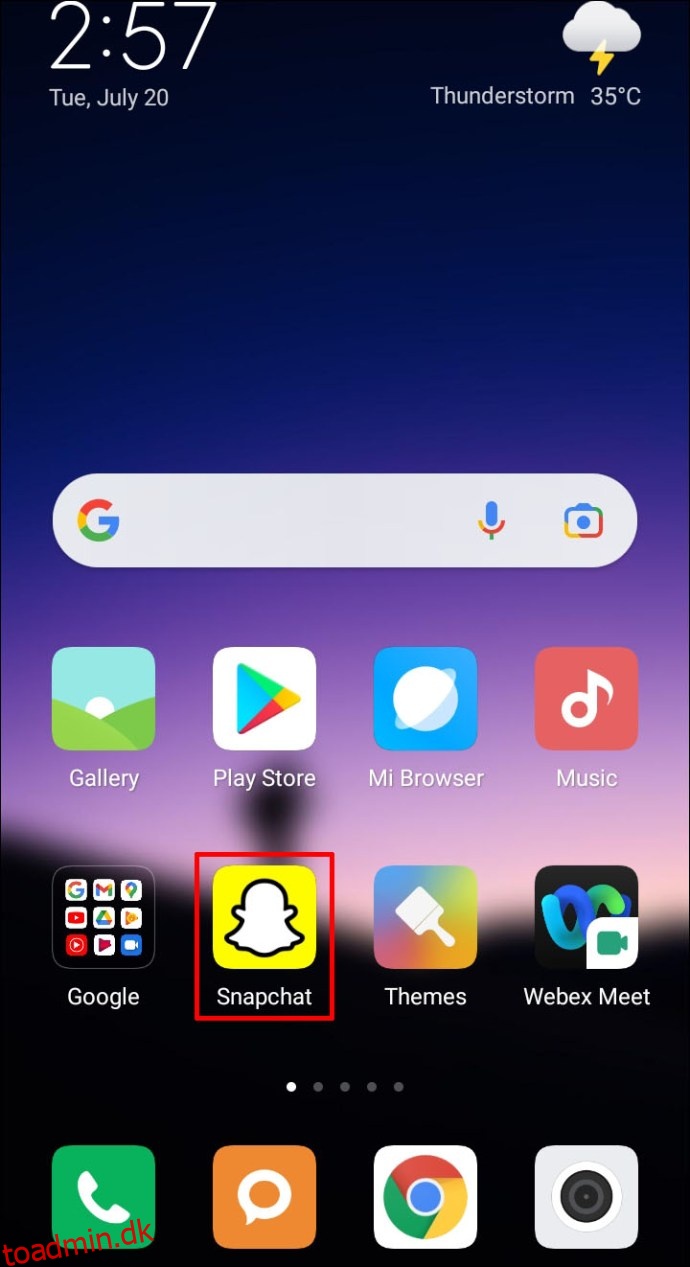
2. Log ind på din konto, hvis du bliver bedt om det.
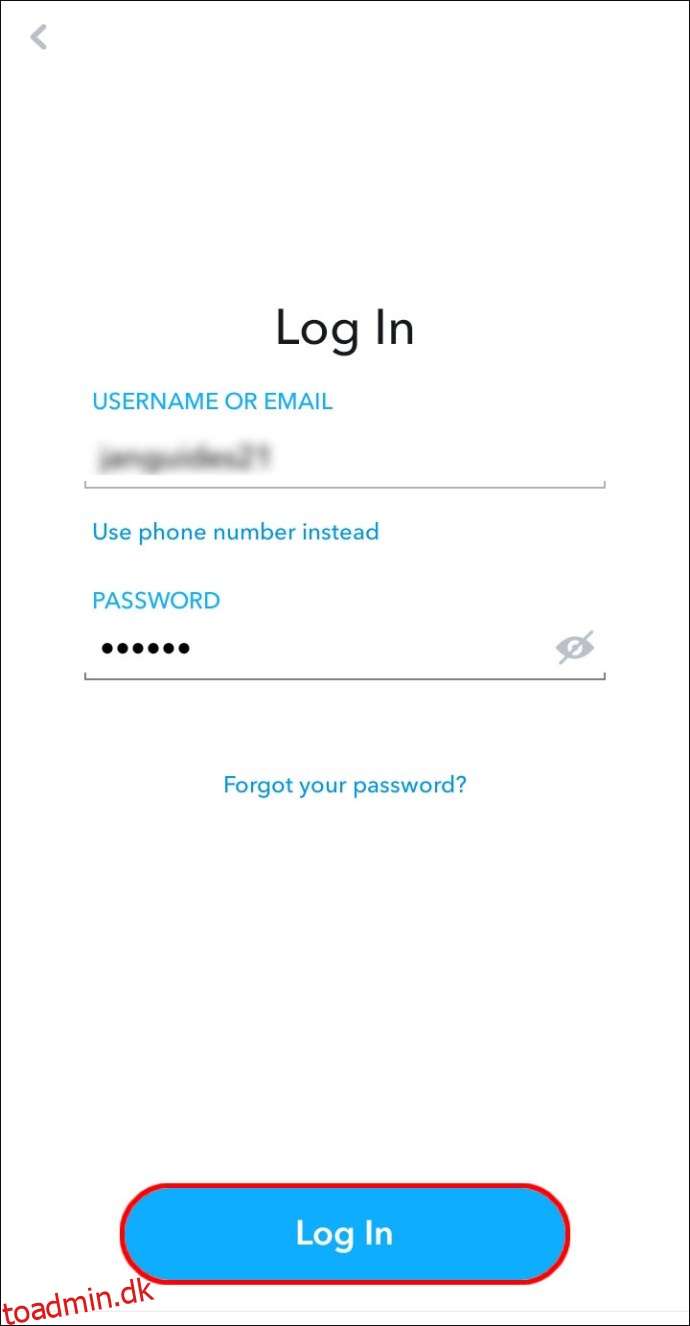
3. Gå til “Chat” nederst til venstre på skærmen.
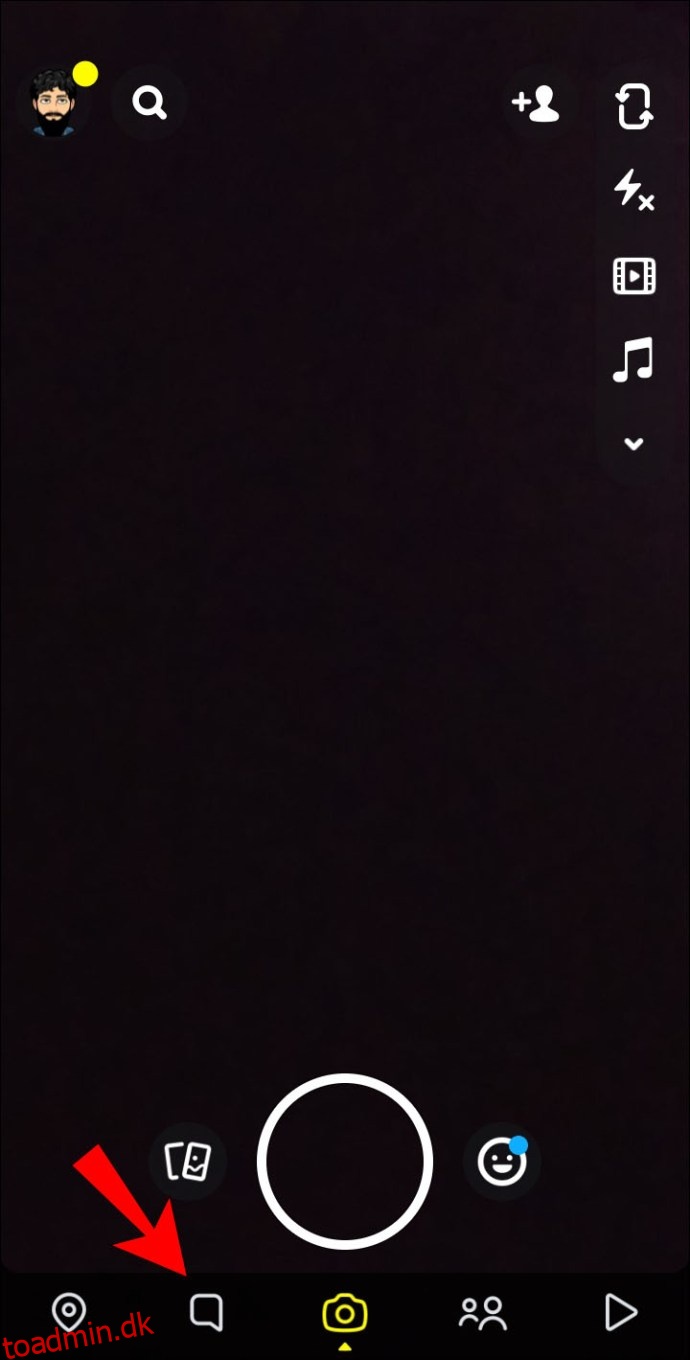
4. Vælg en samtale, som du ønsker at ændre.
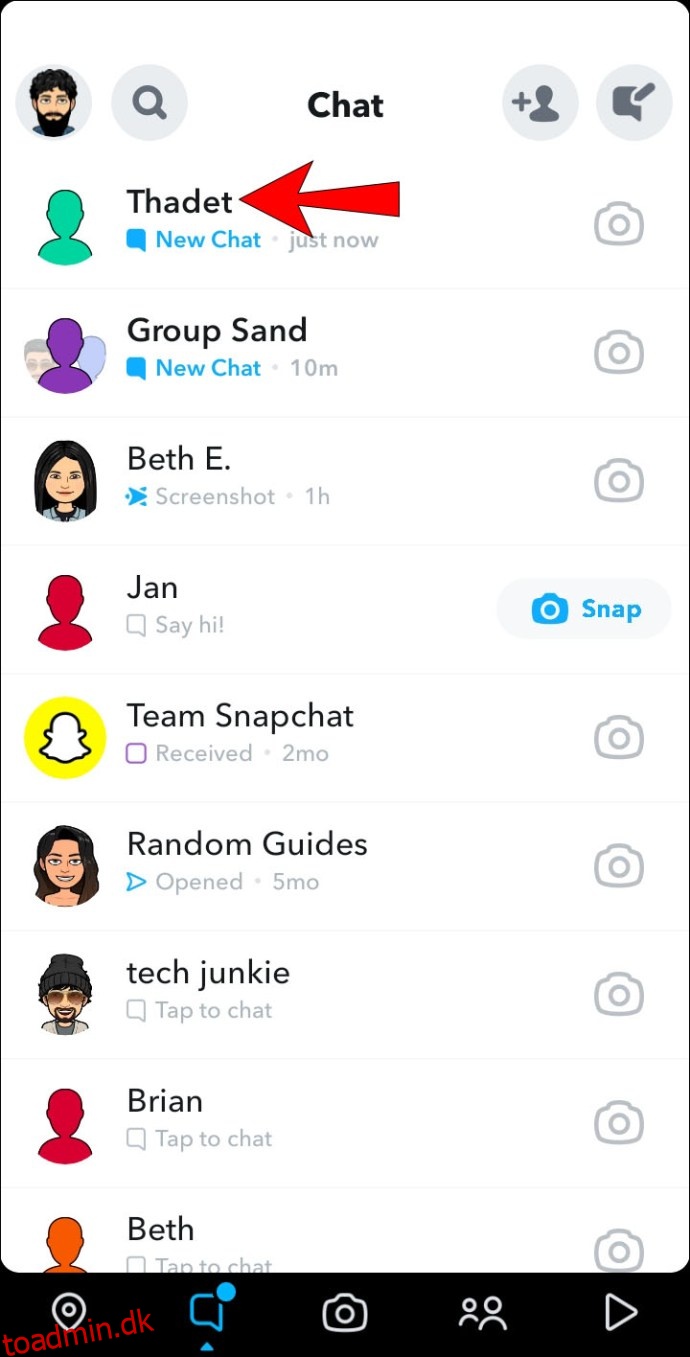
5. Tryk længe på en vens navn, og klik derefter øverst til højre på menuen med tre prikker.
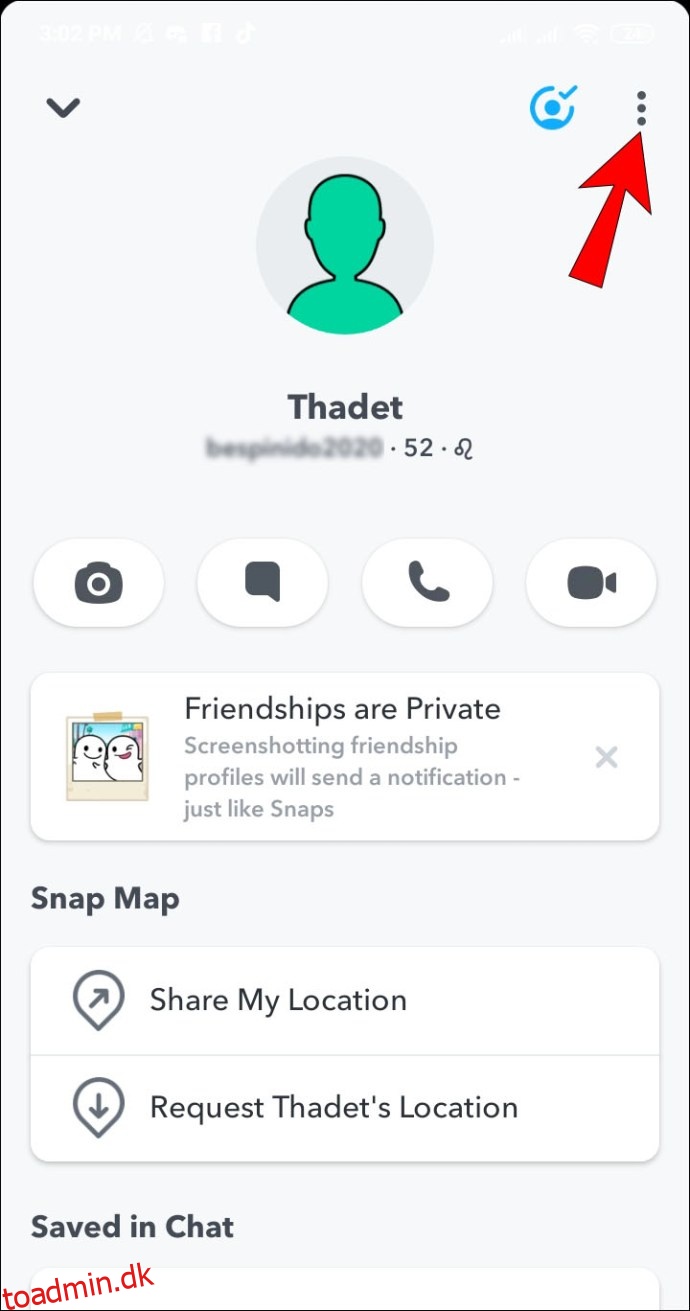
6. Vælg “Slet chats” fra menuen.”
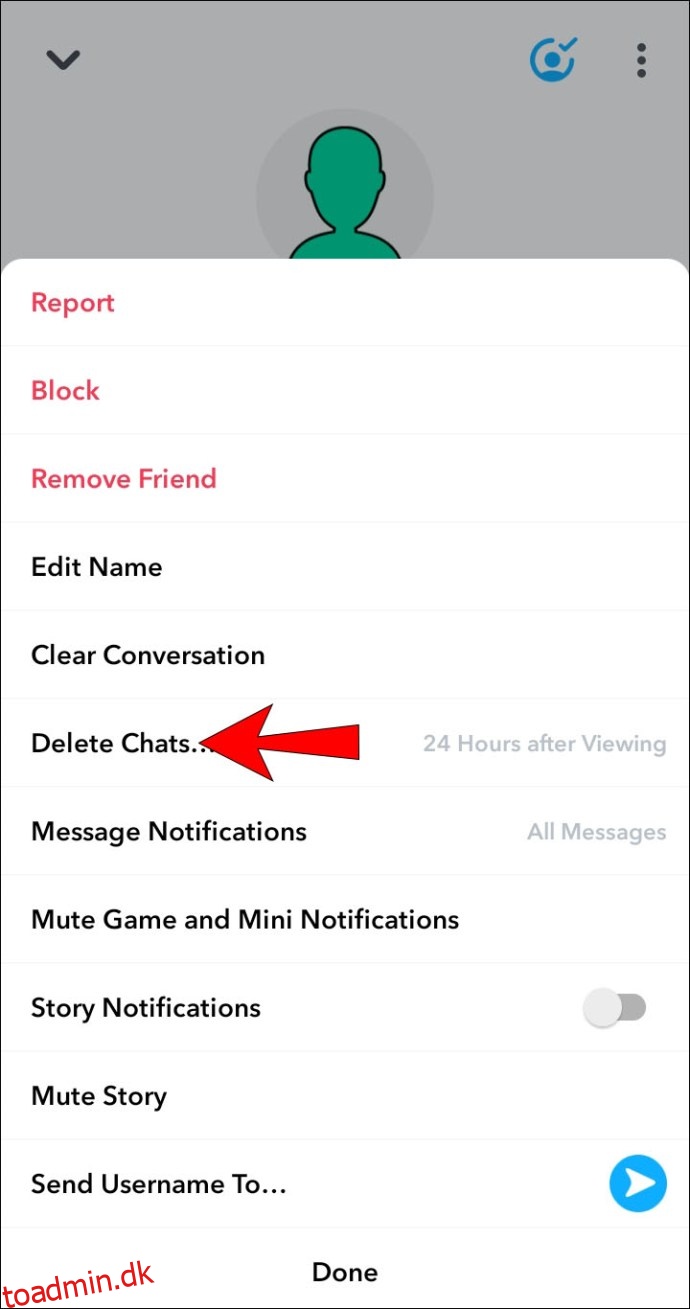
7. Vælg om du ønsker at chatte skal forsvinde lige efter eller 24 timer efter visning.
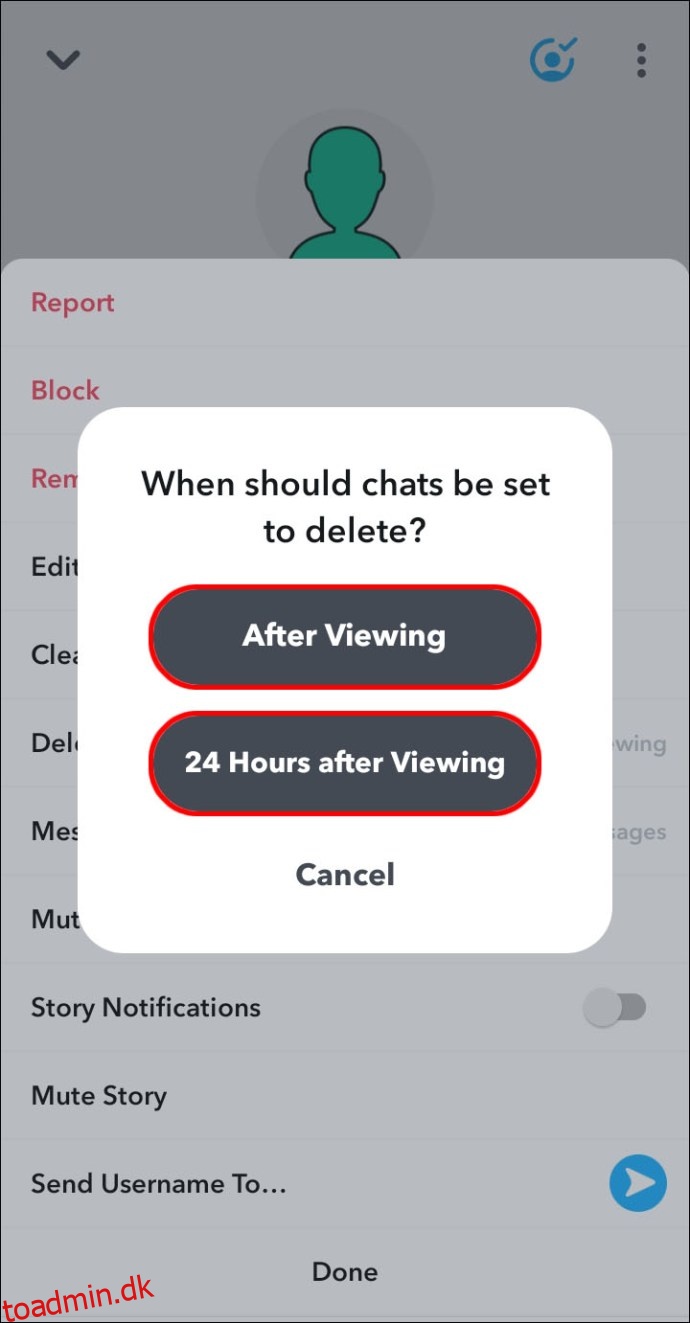
Giver Snapchat besked til dine venner, når chatindstillingerne ændres?
Når du har ændret dine chatindstillinger, vil du og din “ven” se en besked, der fortæller, at chatindstillingerne er blevet ændret.
Hvordan ændrer jeg mine privatlivsindstillinger i SnapChat?
Håndtering af interaktioner med venner i Snapchat foregår for det meste via “Privatlivsindstillinger.” For at ændre dine “Privatlivsindstillinger” tjek nedenstående trin:
1. Start Snapchat.
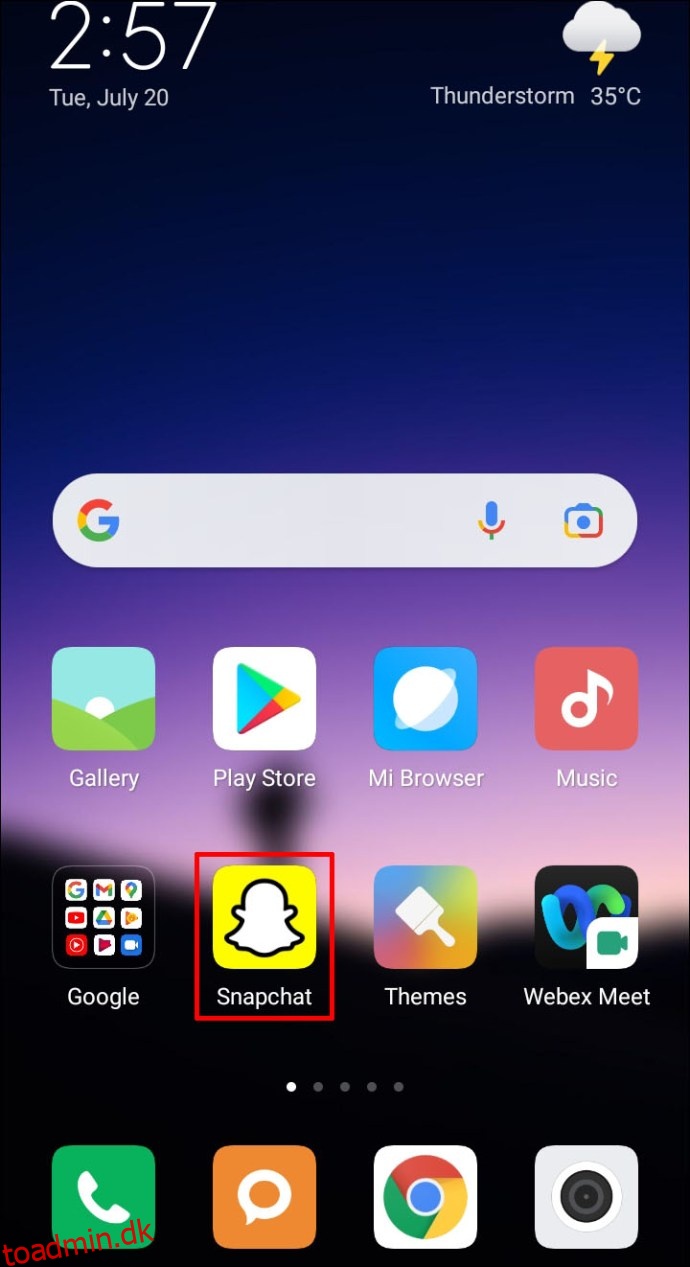
2. Øverst til højre skal du klikke på tandhjulsikonet for at få adgang til “Indstillinger”.
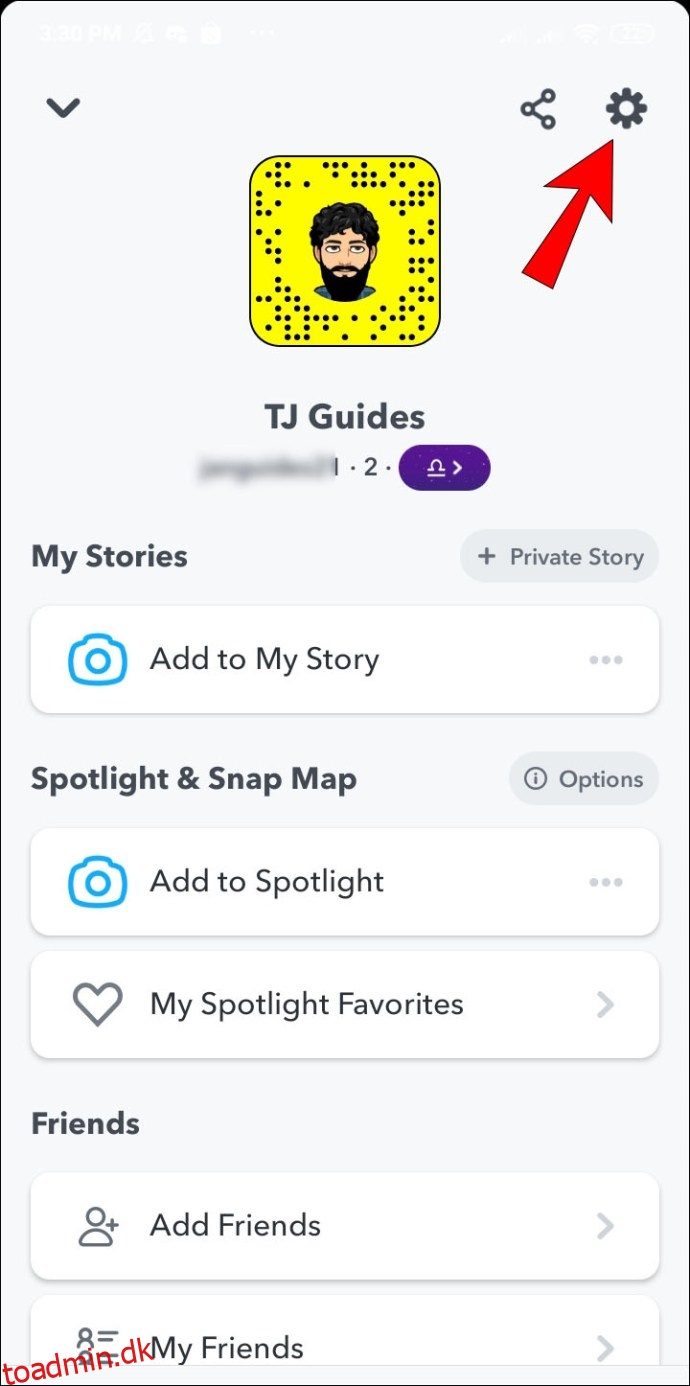
3. Find sektionen “Hvem kan…” mod bunden, og vælg en mulighed.
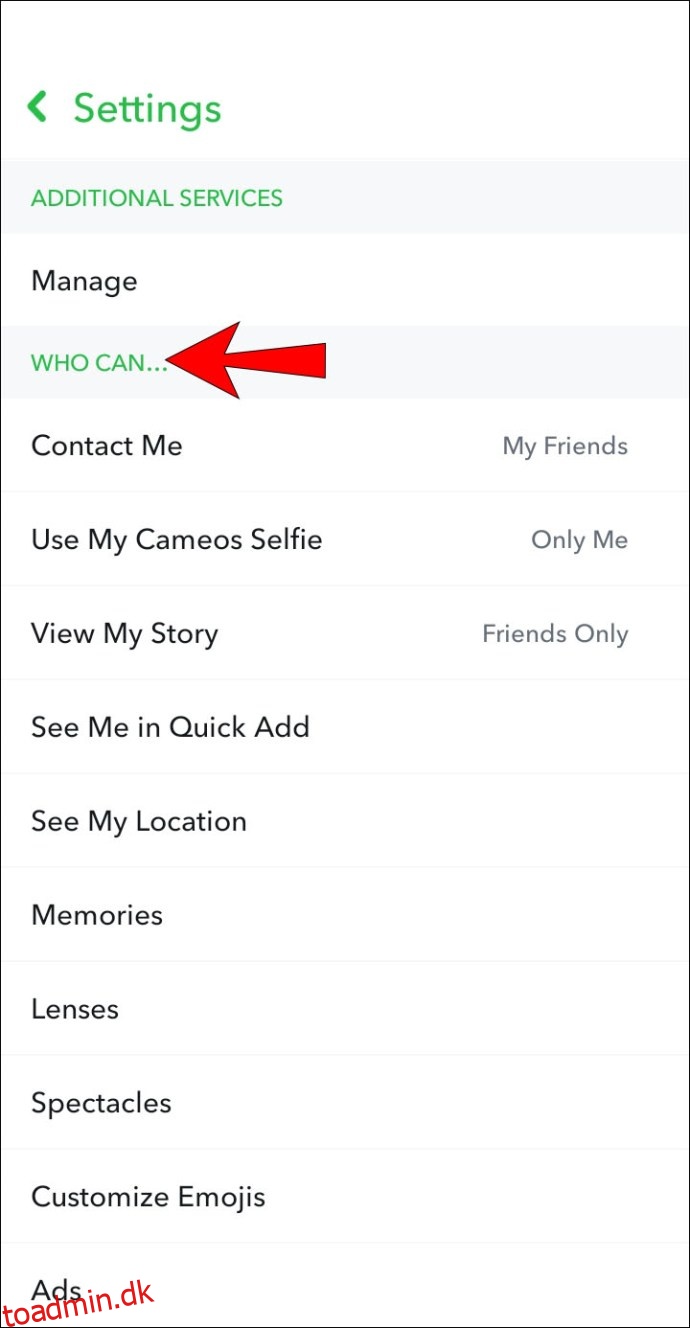
4. Når du er færdig, skal du klikke på tilbage-knappen for at gemme dit valg.
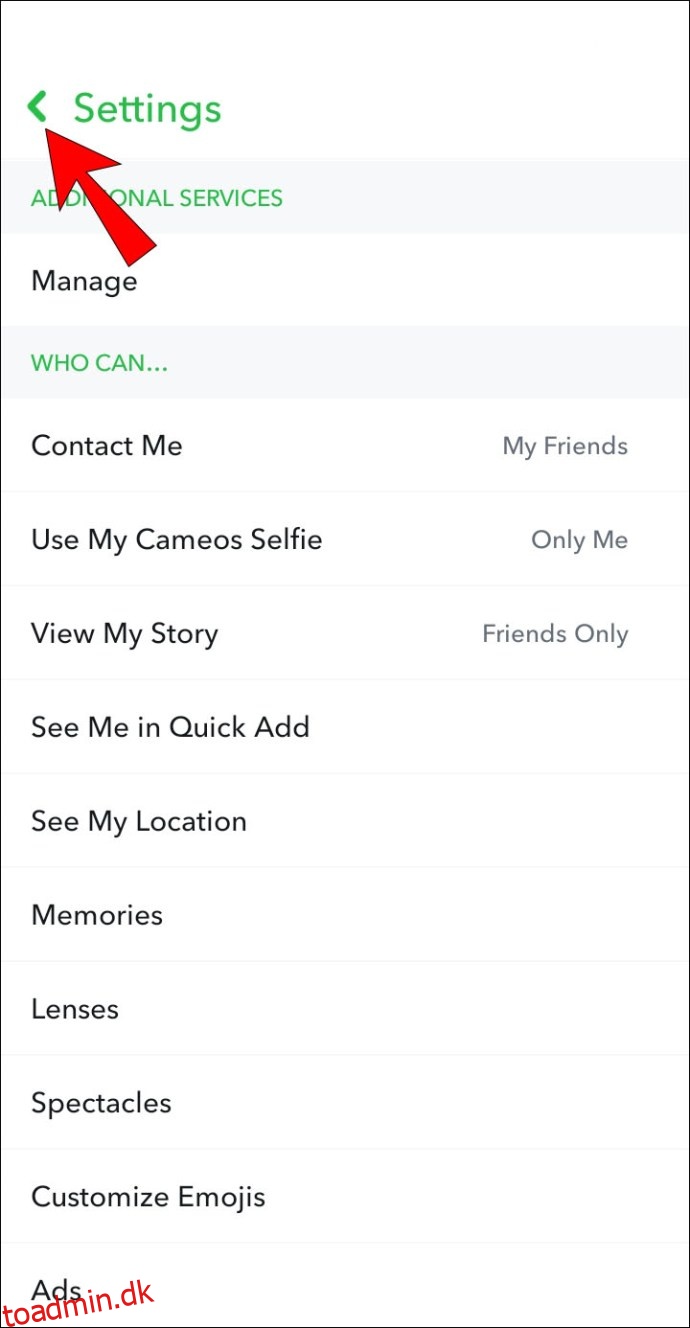
Fjernelse af nogen fra din liste over bedste venner
Dine bedste venner er de mennesker, du interagerer mest med. Sender og modtager Snaps frem og tilbage til de samme personer, og til sidst vil Snapchat placere dem i en særlig kategori. Disse Snap besties vil have en emoji ved siden af deres navn for at angive deres særlige status.
I øjeblikket tillader platformen dig ikke at fjerne folk fra din liste over bedste venner. Hvis du foretrækker ikke at interagere med dem mere, skal du reducere din interaktion med dem og øge interaktionen med andre mennesker for at opdatere listen. Denne ændring kan ske på så lidt som en dag.
Alternativt, blokering og derefter ophævelse af blokering af dem nulstiller den algoritme, der bestemmer, at de slutter sig til din bedste venneliste. Sådan blokerer du en person:
1. Åbn Snapchat.
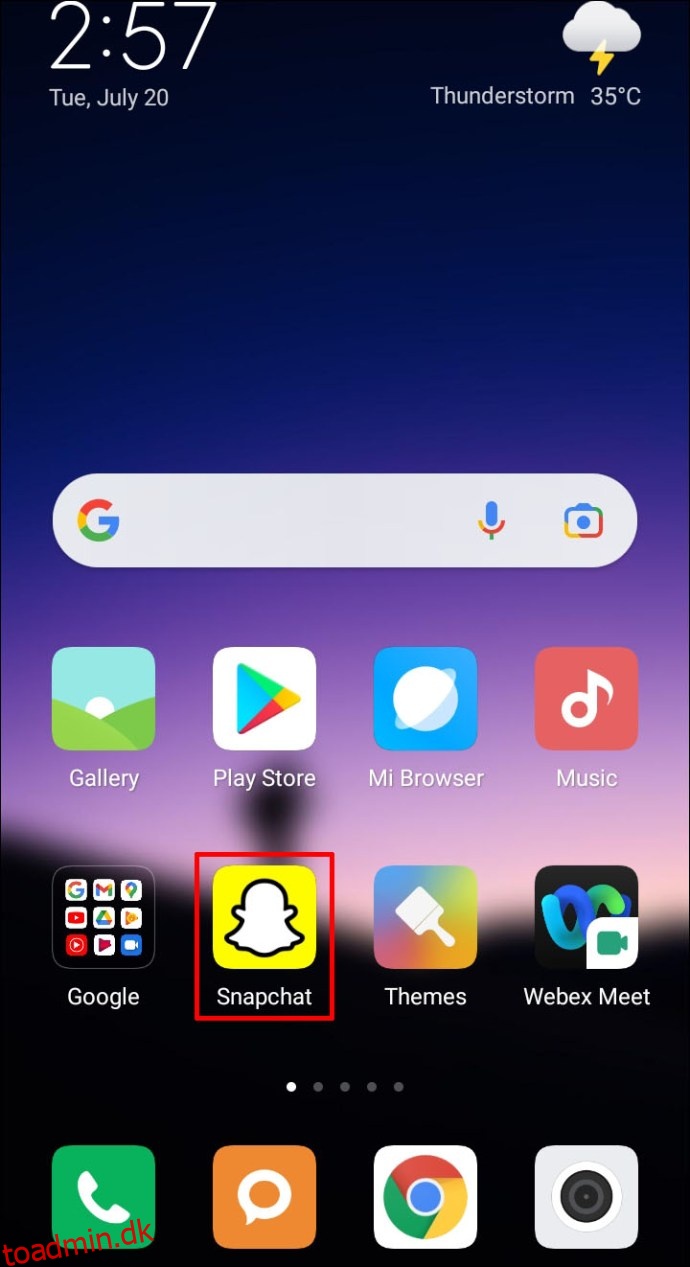
2. Find brugeren via fanen samtaler eller indtast en søgning efter personens navn.
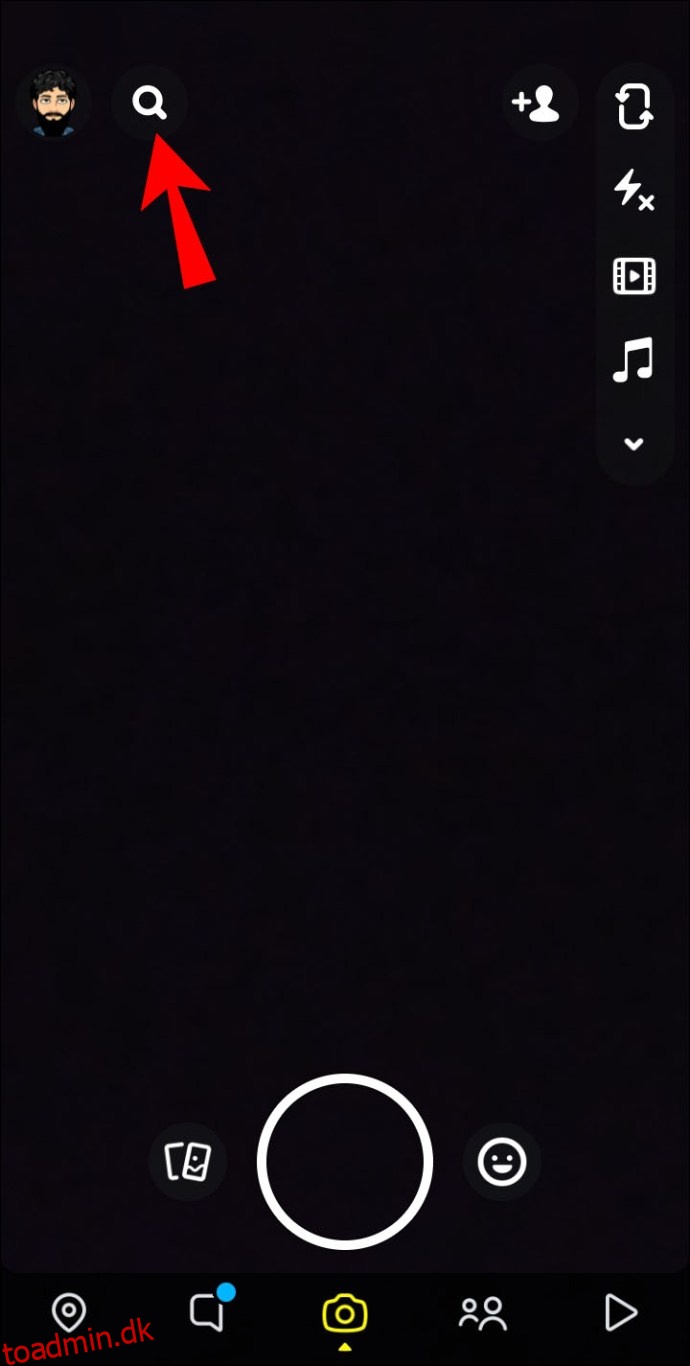
3. Åbn en chat med brugeren ved at klikke på vedkommende.
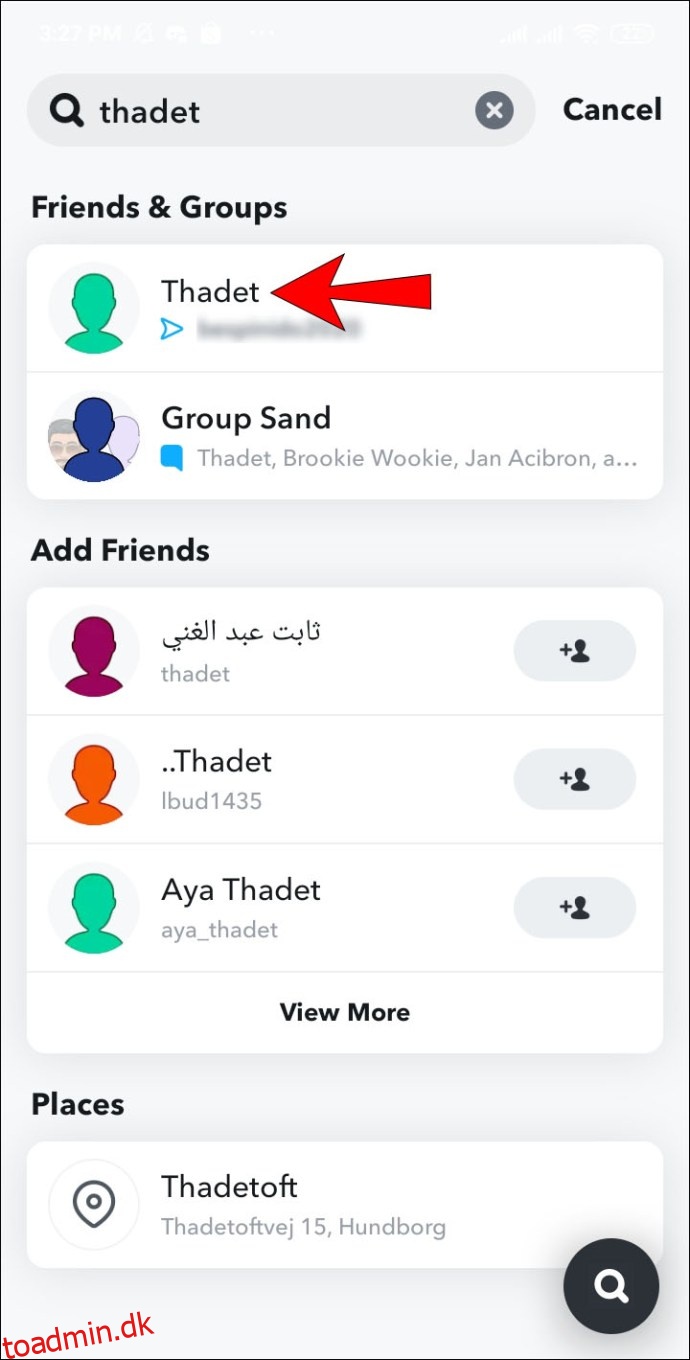
4. Fra øverste venstre hjørne af chatfanen skal du vælge menuikonet.
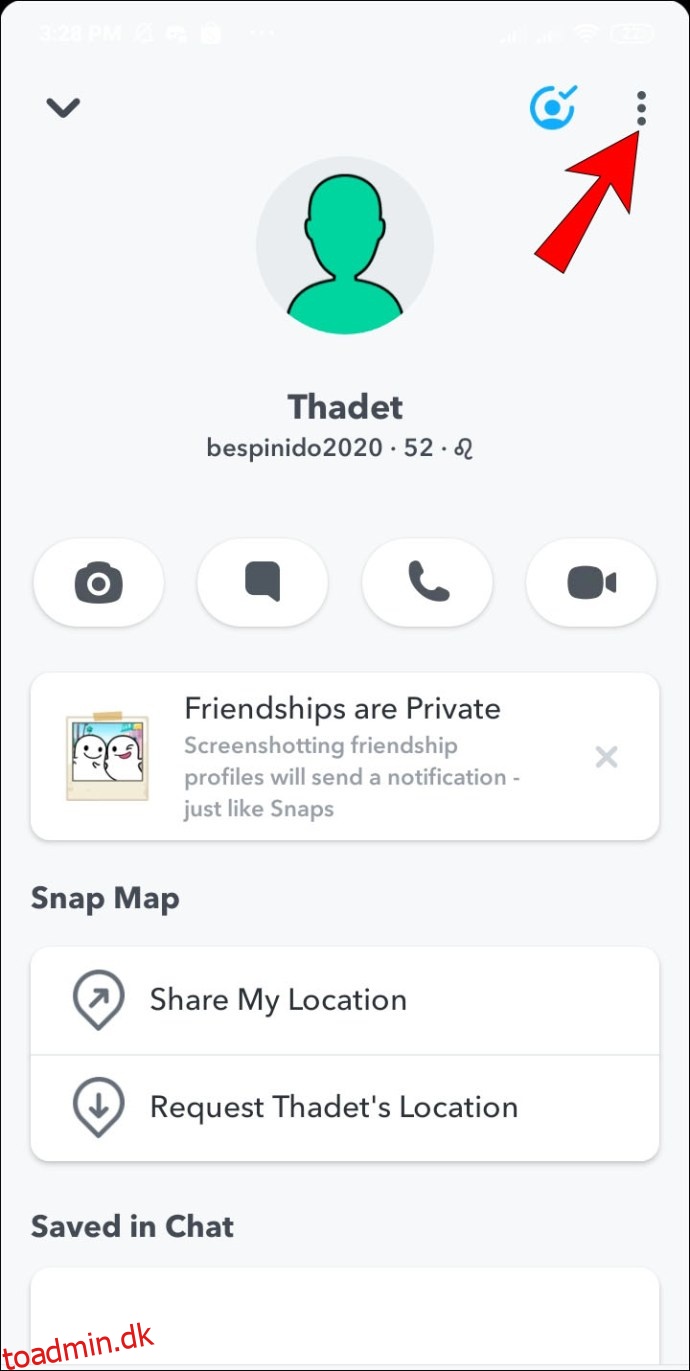
5. Vælg “Bloker” fra menulisten.
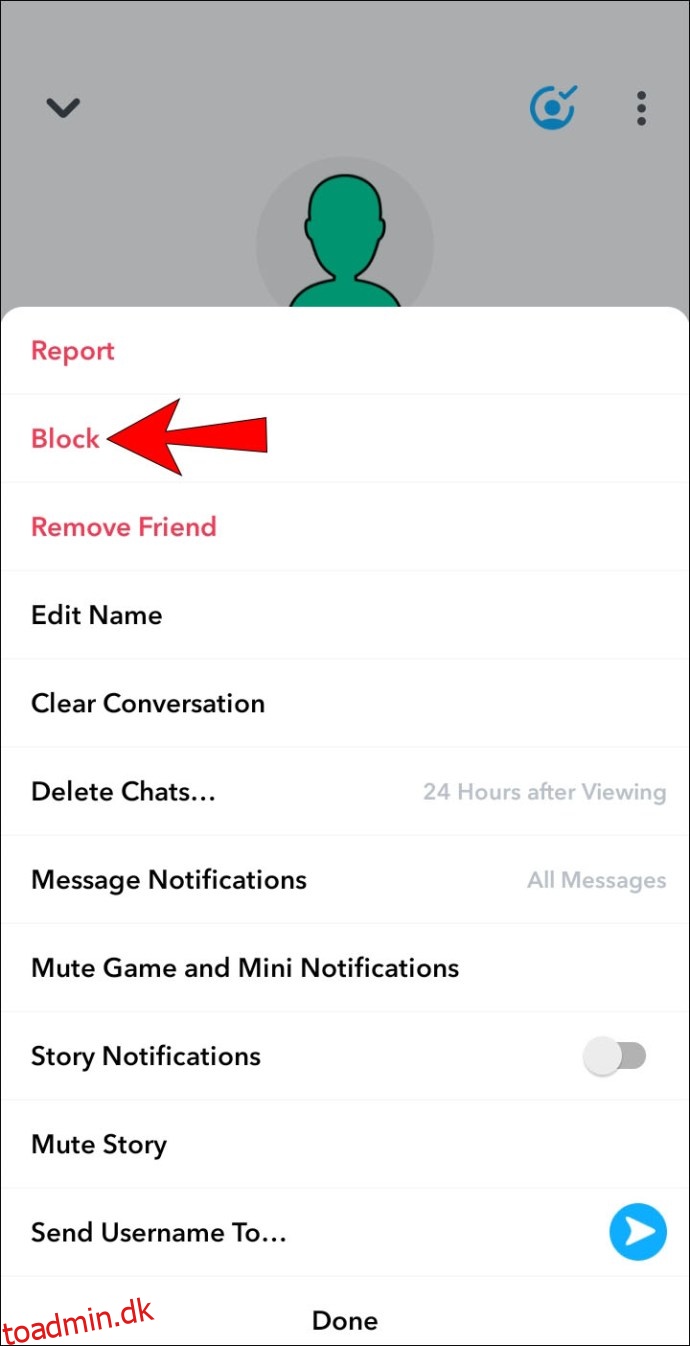
6. Klik på “Bloker” via bekræftelsesboksen for at bekræfte, at du ønsker at blokere brugeren.
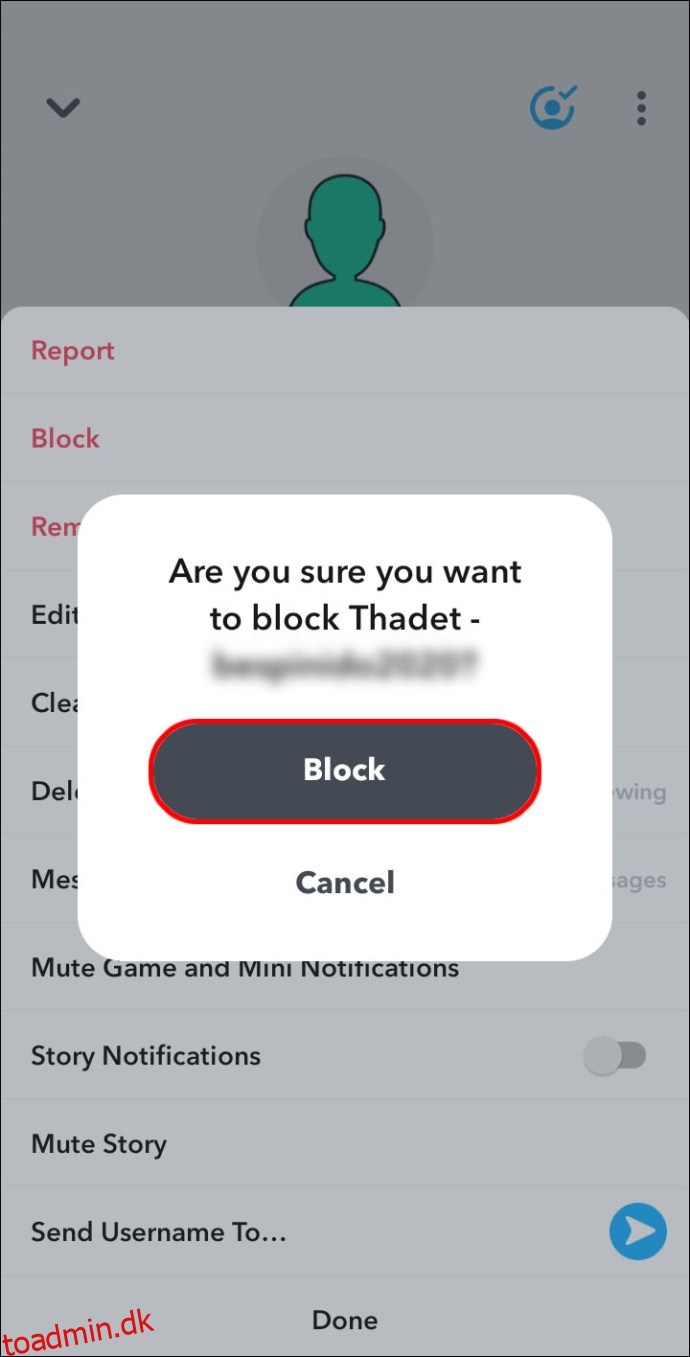
Sådan fjerner du blokeringen af en person:
1. Klik på dit brugernavn eller Bitmoji øverst til venstre.
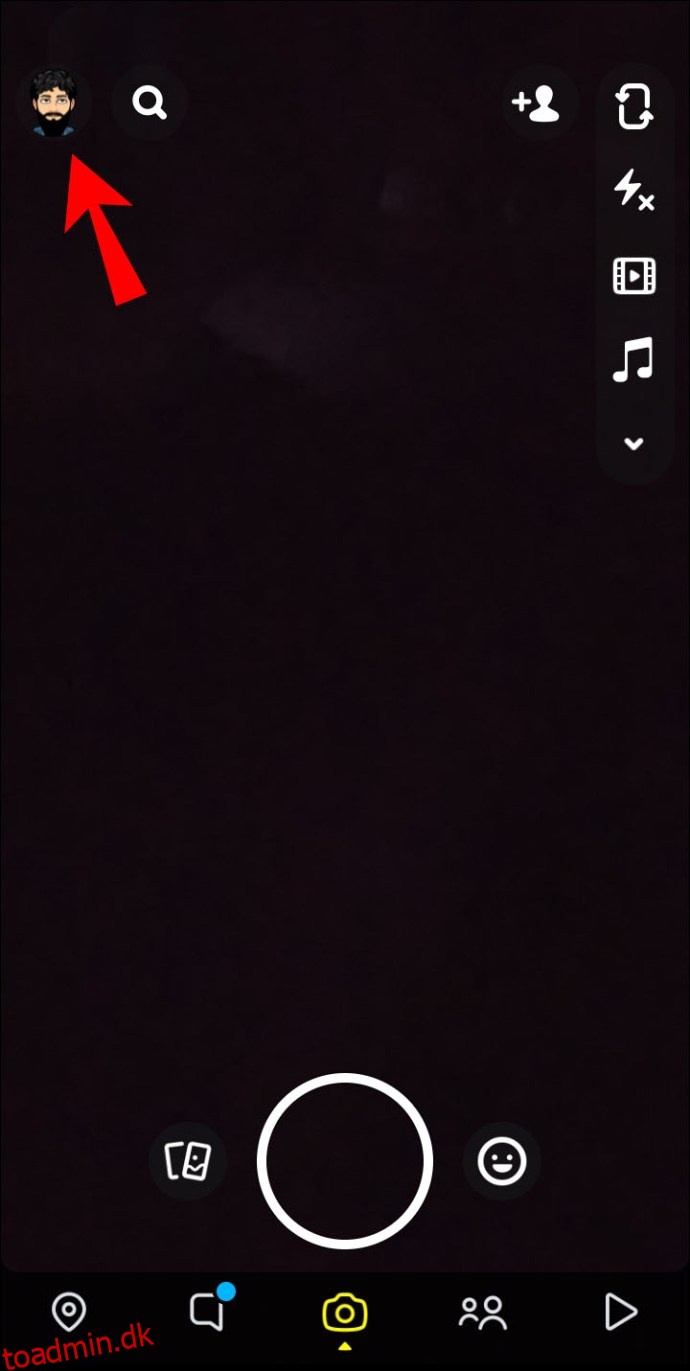
2. Øverst til højre skal du klikke på tandhjulsikonet for at få adgang til “Indstillinger”.
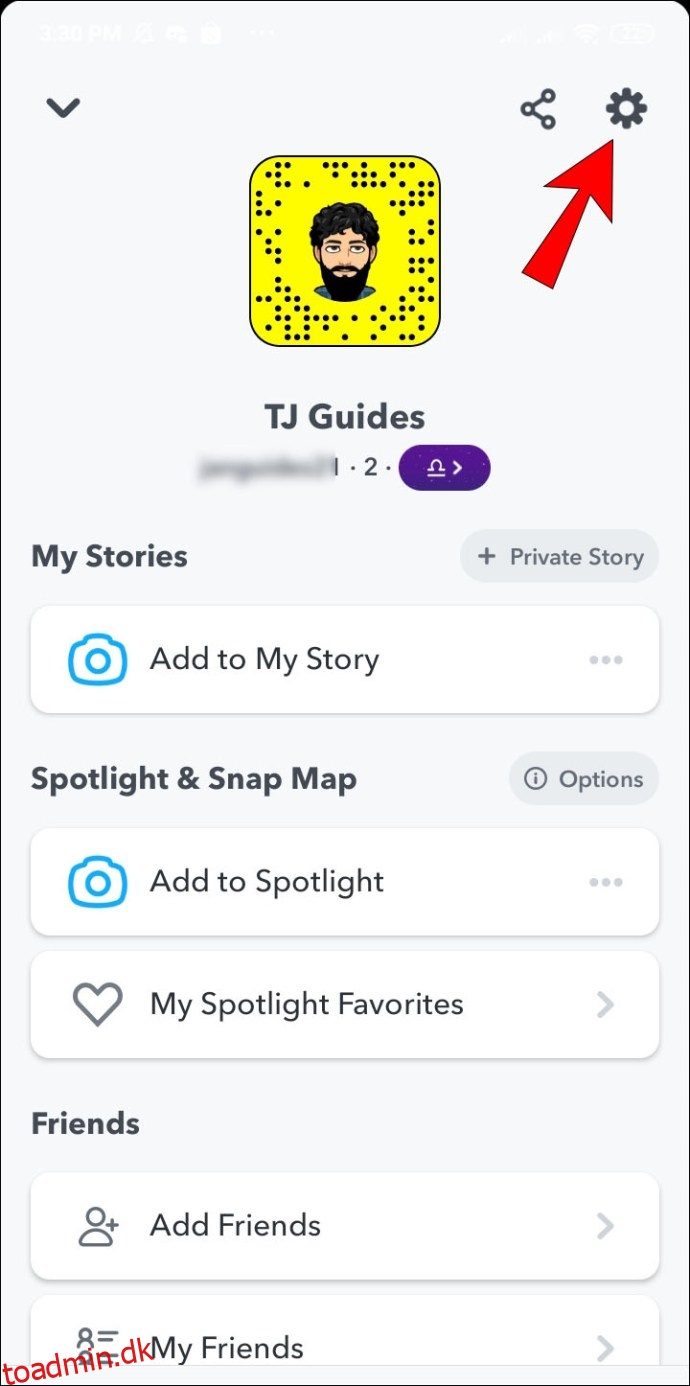
3. Rul op til afsnittet “Kontohandlinger”, og vælg derefter “Blokeret”.
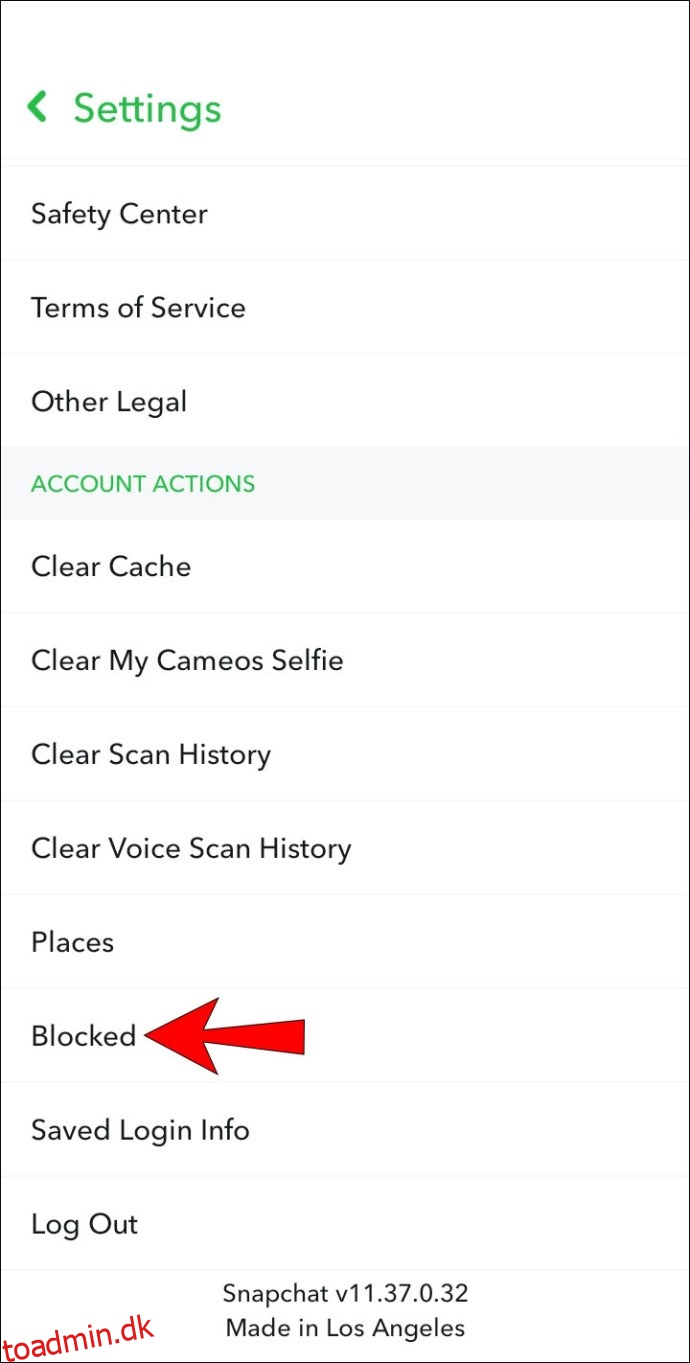
4. Din liste over blokerede personer vises. Klik på “X” ud for brugernavnet på den person, du ønsker at fjerne blokeringen af.
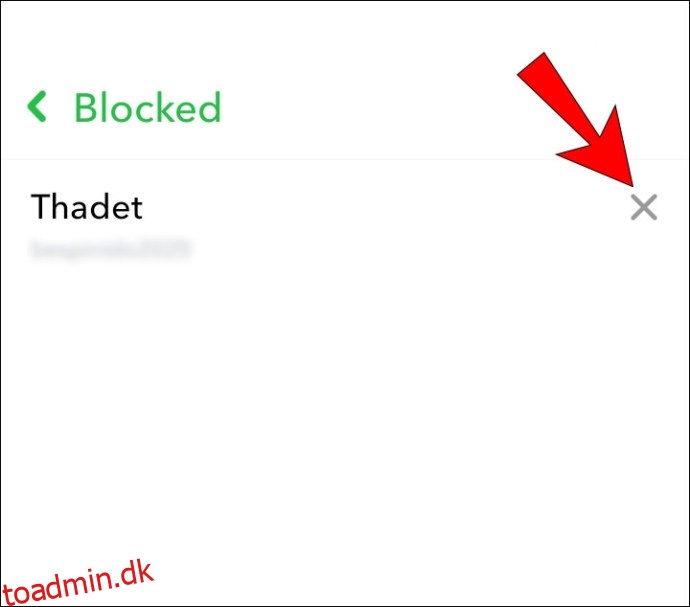
5. Klik på “Ja” til bekræftelsesprompten.
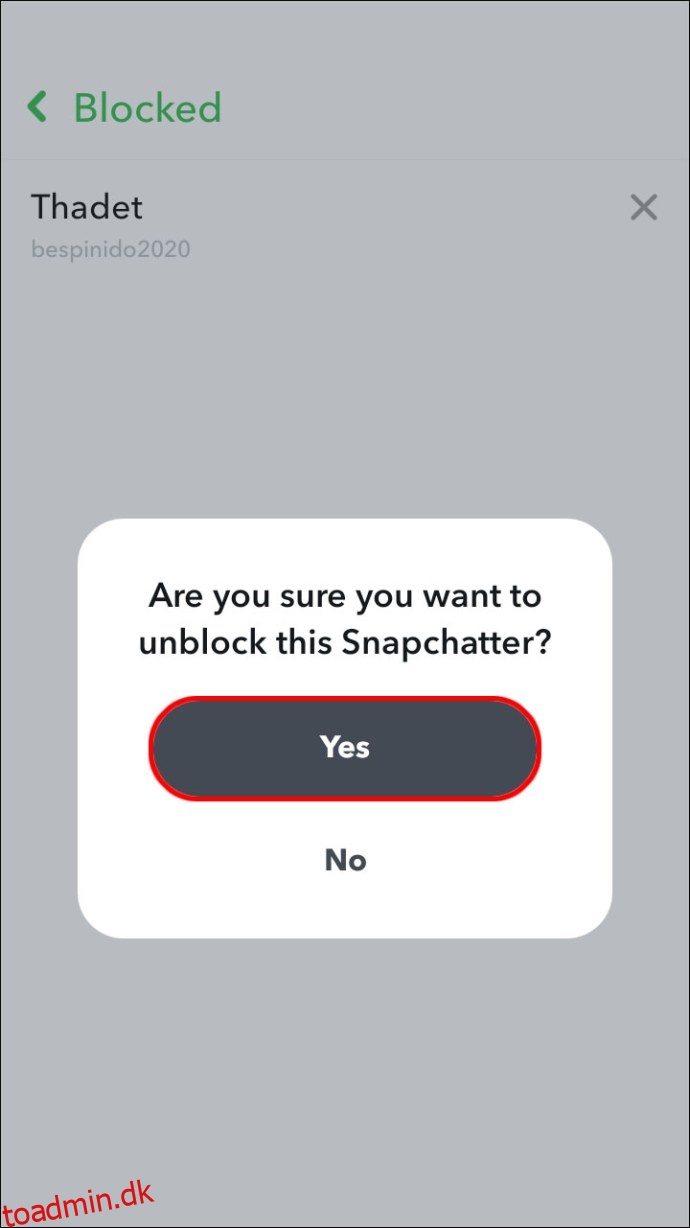
Deres navn forsvinder nu fra din “Blokerede” liste.
Snapping og chat i Snapchat
Snap- og chat-appen Snapchat giver dig mulighed for at samtale ved hjælp af masser af billeder som personlige videoklip, Bitmoji og finurlige filtrerede billeder. Det er bedømt som en af de bedste sociale medier og fotoredigeringsapps. Da chat er en så integreret del af oplevelsen, giver Snapchat dig mulighed for at skræddersy dine chatindstillinger, så de passer til dig.
Hvad er nogle af de ting, du bedst og mindst nyder ved Snapchat? Hvilke filtre kan du bedst lide at bruge? Vi ville elske at vide, hvad du synes om Snapchat generelt, fortæl os i kommentarfeltet nedenfor.